LG PQCPB11A0E.ENCXLEU Manuel du propriétaire
PDF
Download
Document
P/No.: MFL37115827 Printed in Korea After reading this manual, keep it in a place easily accessible to the user for future reference. LG ACP Plate-forme de commande avancée ACP (PQCPA11A0E, PQCPB11A0E) Manuel d'installation et d'utilisation Attention • Veuillez lire ce manuel d'installation et d'utilisation avant d'installer le produit. • Ce produit ne doit être installé que par un technicien qualifié. • Gardez ce manuel à portée de main et consultez-le si nécessaire. Plate-forme de commande avancée ACP Sommaire 1. Fonctions et spécifications de l'ACP.............1-1 Fonctions de l'ACP .........................................................................................................1-1 Description de l'ACP.......................................................................................................1-4 Composants de l'ACP.....................................................................................................1-6 Spécifications matérielles de l'ACP ..............................................................................1-7 2. Installation de l'ACP .......................................2-1 Avant d'installer l'ACP....................................................................................................2-2 • Utilisation d'une ACP comme serveur Web.............................................................2-3 • Connexion d'une seule ACP à AC Manager.............................................................2-5 • Connexion de plusieurs ACP à AC Manager ...........................................................2-7 Définition de l'adresse de l'unité intérieure..................................................................2-8 • Définition de l'adresse avec une télécommande filaire..........................................2-9 • Définition de l'adresse avec une télécommande sans fil .....................................2-10 Définition de l'unité d'interface PI485 et connexion du câble...................................2-12 • Réglage du commutateur DIP de l'interface PI485................................................2-12 • Connexion du connecteur à 2 broches ..................................................................2-14 • Connexion du câble RS485 à l'unité d'interface PI485 .........................................2-16 Installation d'AC Smart et connexion du câble..........................................................2-19 • Installation de l'ACP.................................................................................................2-19 • Connexion du câble RS485 à l'ACP........................................................................2-20 • Connexion du câble Ethernet à l'ACP ....................................................................2-23 • Connexion de l'adaptateur d'alimentation à l'ACP................................................2-24 Configuration du réseau de l'ACP...............................................................................2-25 • Avant de configurer l'environnement de l'ACP .....................................................2-25 • Définition de l'adresse IP.........................................................................................2-29 • Définition de l'adresse de passerelle .....................................................................2-30 • Définition du masque de sous-réseau ...................................................................2-31 • Vérifier l’environnement réseau3............................................................................2-32 2 ACP Réglage des fonctions de l'ACP ..................................................................................2-33 • Avant de régler les fonctions de l'ACP ..................................................................2-33 • Sélection du contrôle des pics ou de demande ....................................................2-34 • Sélection de la langue d'affichage ACCS...............................................................2-36 • Activation ou désactivation de la programmation ................................................2-38 • Activation ou désactivation de l'affichage de la puissance cumulée .................2-40 • Affichage de l'historique (journal des erreurs)......................................................2-42 Configuration de l'accès à ACC...................................................................................2-43 • Vérification de l'installation de la machine virtuelle MS JAVA ............................2-43 • Vérification des paramètres de sécurité de MS Internet Explorer.......................2-45 Saisie des informations de l'unité intérieure et du ventilateu ..................................2-49 • Si l'ACP est connectée à AC Manager ...................................................................2-49 • Si l'ACP n'est pas connectée à AC Manager .........................................................2-50 Vérification de l'installation de l'ACP..........................................................................2-67 3. Utilisation de l'ACP via le programme LG ACCS ...............3-1 Accès à l'AC ....................................................................................................................3-1 Présentation de l'écran initial ACCS .............................................................................3-4 Contrôle du climatiseur ..................................................................................................3-7 Contrôle du ventilateur.................................................................................................3-14 Réglage de la programmation......................................................................................3-21 • Présentation de l'écran de réglage de la programmation ....................................3-21 • Exemple de définition de programme ....................................................................3-32 Contrôle du taux de pics de consommation ..............................................................3-44 Contrôle de demande ...................................................................................................3-51 Surveillance de l'état du climatiseur ...........................................................................3-56 Affichage de l'historique (journal des erreurs) ..........................................................3-58 Affichage de la puissance cumulée ............................................................................3-61 Réglage du système .....................................................................................................3-66 4. RÉFÉRENCE ....................................................4-1 Recherche des erreurs ...................................................................................................4-1 Guide pour le logiciel Open Source ..............................................................................4-2 Schéma de connexion du câble UTP ............................................................................4-3 Manuel d'installation et d'utilisation 3 Remarque concernant la sécurité Remarque concernant la sécurité Pour éviter tout risque de blessure ou de détérioration du matériel, les consignes suivantes doivent être observées. ■ L'installation doit être effectuée par le centre de support ou par un professionnel qualifié désigné par votre entreprise. ■ Si l'installation est assurée par un tiers non homologué, celui-ci est responsable de tous les problèmes susceptibles de se produire et, dans ce cas, notre service d'assistance gratuit ne sera pas applicable. ■ La non-observation des consignes de sécurité pendant l'utilisation du produit peut entraîner des dysfonctionnements ainsi que des risques de blessure ou de détérioration du matériel. Les consignes de sécurité sont de deux types : AVERTISSEMENT Signale un risque de blessure grave ou mortelle. ATTENTION DSignale un risque de blessure ou de détérioration du matériel. ■ Les symboles ci-dessous utilisés dans ce manuel ont la signification suivante : Opération interdite Instruction à respecter impérativement 4 ACP Remarque concernant la sécurité AVERTISSEMENT ■ Lors de l'installation Pour toute question concernant le produit, adressez-vous au centre de support ou au professionnel chargé de l'installation. Pour la réinitialisation d'un produit déjà installé, consultez le centre d'assistance ou le professionnel chargé de l'installation. Utilisez des pièces standard. • L'installation par une personne autre que le technicien qualifié présente un risque d'accident, de décharge électrique, d'explosion ou de blessure. • L'installation par une personne autre que le technicien qualifié présente un risque d'accident, de décharge électrique, d'explosion ou de blessure. • L'utilisation de pièces non standard présente un risque de décharge électrique, d'explosion, de blessure ou d'endommagement. LG-NET 1 LG-NET 2 1 2 DI LG-NET 3 3 4 LG-NET 4 5 TX RX TX RX TX RX TX RX 6 7 8 LG-NET 1 LG-NET 2 1 LG-NET 1 LG-NET 2 1 2 DI LG-NET 3 3 4 LG-NET 4 5 TX RX TX RX TX RX TX RX 6 7 8 9 10 11 12 13 14 15 16 17 18 19 20 FDD Ext. MENU/ SELECT TX RX TX RX Ethernet 1 ACT LNK Ethernet 2 ACT LNK Console TX RX 2 DI LG-NET 3 3 4 LG-NET 4 5 FDD 9 10 11 12 13 14 15 16 17 18 19 20 TX RX TX RX TX RX TX RX Ext. MENU/ SELECT TX RX TX RX Ethernet 1 ACT LNK Ethernet 2 ACT LNK Console TX RX 6 7 8 9 10 11 12 13 14 15 16 17 18 19 20 1 2 FDD Ext. TX RX TX RX 1 2 MENU/ SELECT DO Ethernet 1 ACT LNK Ethernet 2 ACT LNK Console TX RX DO Run 3 Power 4 Run 3 Power 4 1 2 DO Run 3 4 Power Pour la réinitialisation d'un produit déjà installé, consultez le centre d'assistance ou le professionnel chargé de l'installation. N'utilisez pas le cordon d'alimentation à proximité de gaz ou de produits inflammables tels que de l'essence, du benzène, des diluants, etc. Ne démontez pas et ne réparez pas le produit sans les conseils d'un spécialiste. • L'installation par un nontechnicien présente un risque de décharge électrique, d'explosion ou de blessure. • Il existe un risque d'explosion ou d'incendie. • Il existe un risque de décharge électrique et d'incendie. LG-NET 1 LG-NET 2 1 DI 2 LG-NET 3 3 4 LG-NET 4 5 LG-NET 1 LG-NET 2 1 2 DI LG-NET 3 3 4 LG-NET 4 5 7 8 9 10 11 12 13 14 15 16 17 18 19 20 6 7 8 9 10 11 12 13 14 15 16 17 18 19 20 FDD Ext. MENU/ SELECT TX RX TX RX Ethernet 1 ACT LNK Ethernet 2 ACT LNK Console TX RX TX RX TX RX TX RX TX RX 6 TX RX TX RX TX RX TX RX FDD Ext. Ethernet 1 MENU/ SELECT TX RX TX RX ACT LNK Ethernet 2 ACT LNK Console TX RX LG-NET 1 LG-NET 2 1 2 DO Run 1 2 3 4 DI LG-NET 3 3 Power 4 LG-NET 4 5 TX RX TX RX TX RX TX RX 6 7 8 1 2 DO 4 FDD 9 10 11 12 13 14 15 16 17 18 19 20 Run 3 Power re Ci Diluant 1 2 Ext. MENU/ SELECT DO TX RX TX RX Ethernet 1 ACT LNK Ethernet 2 ACT LNK Console TX RX Run 3 4 Power Manuel d'installation et d'utilisation 5 Remarque concernant la sécurité N'installez pas le produit dans un lieu humide. • Cela pourrait altérer l'isolation et il en résulterait un risque d'incendie. LG-NET 1 LG-NET 2 1 2 DI LG-NET 3 3 4 LG-NET 4 5 TX RX TX RX TX RX TX RX 6 7 8 9 10 11 12 13 14 15 16 17 18 19 20 1 2 FDD Ext. DO TX RX TX RX Ethernet 1 ACT LNK Ethernet 2 ACT LNK Console TX RX MENU/ SELECT Run 3 Power 4 ■ Pendant l'utilisation Ne changez pas le câble et n'utilisez pas de rallonge. Ne placez pas d'appareil de chauffage à proximité du produit. N'utilisez pas d'appareil de chauffage à proximité du cordon d'alimentation. • Il existe un risque de décharge électrique. • Il existe un risque d'incendie. • Il existe un risque de décharge électrique. LG-NET 1 LG-NET 2 1 LG-NET 1 LG-NET 2 1 2 DI LG-NET 3 3 4 LG-NET 4 5 TX RX TX RX TX RX TX RX 6 7 8 FDD 9 10 11 12 13 14 15 16 17 18 19 20 Ext. MENU/ SELECT TX RX TX RX Ethernet 1 ACT LNK Ethernet 2 ACT LNK Console 2 DI LG-NET 3 3 4 LG-NET 4 5 TX RX TX RX TX RX TX RX 6 7 8 FDD 9 10 11 12 13 14 15 16 17 18 19 20 Ext. MENU/ SELECT TX RX TX RX Ethernet 1 ACT LNK Ethernet 2 ACT LNK Console TX RX TX RX 1 2 DO Run 3 4 1 2 DO Power Run 3 4 Power Ne renversez pas d'eau sur le produit. Ne placez pas d'objets lourds sur le cordon. Ne placez pas d'objets lourds sur le produit. • Il existe un risque de décharge électrique et de détérioration. • Il existe un risque de décharge électrique. • Il existe un risque de détérioration. LG-NET 1 LG-NET 2 1 2 DI LG-NET 3 3 4 LG-NET 4 5 TX RX TX RX TX RX TX RX 6 LG-NET 1 LG-NET 2 1 2 DI LG-NET 3 3 4 LG-NET 4 5 TX RX TX RX TX RX TX RX 6 7 8 9 10 11 12 13 14 15 16 17 18 19 20 FDD Ext. MENU/ SELECT TX RX TX RX Ethernet 1 ACT LNK Ethernet 2 ACT LNK 7 8 9 10 11 12 13 14 15 16 17 18 19 20 FDD Ext. MENU/ SELECT ACT LNK Ethernet 2 ACT LNK Console TX RX LG-NET 1 1 2 DO LG-NET 2 1 DI LG-NET 3 3 DO Run 3 4 TX RX 2 4 1 2 Console TX RX TX RX Ethernet 1 Power LG-NET 4 5 6 7 8 9 10 11 12 13 14 15 16 17 18 19 20 FDD Ext. Ethernet 1 MENU/ SELECT TX RX TX RX TX RX TX RX TX RX TX RX ACT LNK Ethernet 2 ACT LNK Console TX RX Run 3 4 Power 1 2 DO Run 3 4 6 ACP Power Remarque concernant la sécurité Si de l'eau pénètre dans le produit, consultez le centre de support ou le professionnel chargé de l'installation. Tenez le produit à l'écart des enfants. Évitez les chocs. • Il existe un risque de décharge électrique. • Il existe un risque d'accident ou de détérioration. • Tout choc risque d'endommager le produit. LG-NET 1 LG-NET 2 1 2 DI LG-NET 3 3 4 LG-NET 4 5 6 7 8 9 10 11 12 13 14 15 16 17 18 19 20 1 2 FDD Ext. MENU/ SELECT DO TX RX TX RX TX RX TX RX TX RX TX RX Ethernet 1 ACT LNK Ethernet 2 ACT LNK Console TX RX Run LG-NET 1 3 4 Power LG-NET 2 1 2 DI LG-NET 3 3 4 LG-NET 4 5 TX RX TX RX TX RX TX RX 6 LG-NET 1 LG-NET 2 1 2 DI LG-NET 3 3 4 LG-NET 4 5 7 8 9 10 11 12 13 14 15 16 17 18 19 20 TX RX TX RX TX RX TX RX FDD Ext. Ethernet 1 MENU/ SELECT TX RX TX RX ACT LNK Ethernet 2 ACT LNK Console TX RX 6 7 8 9 10 11 12 13 14 15 16 17 18 19 20 FDD Ext. MENU/ SELECT TX RX TX RX Ethernet 1 ACT LNK Ethernet 2 ACT LNK 1 2 DO Console 1 2 Run 3 4 DO Power TX RX Run 3 4 Power ATTENTION ■ Pendant l'utilisation N'employez pas de détergent pour nettoyer le produit (solvant par exemple), mais utilisez un chiffon doux. Lorsque vous débranchez le cordon, tenezle par le connecteur et ne touchez jamais le cordon avec les mains mouillées. • Toute autre procédure présente un risque d'incendie et de détérioration du produit. • Il existe un risque de décharge électrique. LG-NET 1 LG-NET 2 1 2 DI LG-NET 3 3 4 LG-NET 4 5 TX RX TX RX TX RX TX RX 6 7 8 9 10 11 12 13 14 15 16 17 18 19 20 1 2 FDD Ext. MENU/ SELECT DO TX RX TX RX Ethernet 1 ACT LNK Ethernet 2 ACT LNK Console TX RX Run 3 x Wa Thinner 4 Power Manuel d'installation et d'utilisation 7 1. Fonctions et spécifications de l'ACP 1. Fonctions et spécifications de l'ACP La plate-forme de commande avancée ACP (Advanced Control Platform) est une commande centralisée qui peut contrôler un maximum de 256 climatiseurs depuis un point central. L'ACP permet de surveiller le système de climatisation et de ventilation installé dans les pièces d'un bâtiment depuis une salle de contrôle ou d'administration unique. Fonctions de l'ACP Les principales fonctions de l'ACP sont les suivantes Réglage de l'environnement avec les boutons externes de l'ACP Vous pouvez régler les fonctions suivantes à l'aide des boutons externes de l'ACP. • Définition de l'environnement réseau (adresse IP, masque de sous-réseau, passerelle) • Définition du contrôle de pics ou la demande • Définition de la langue d'affichage sur l'écran LG ACCS • Activation ou désactivation de la programmation • Activation ou désactivation du watt-mètre. 1-1 ACP 1. Fonctions et spécifications de l'ACP Serveur Web intégré Lorsque l'ACP est configurée comme un serveur Web, vous avez accès aux différentes fonctions du programme de commande centralisée en entrant l'adresse IP de l'ACP dans Internet Explorer, sans devoir installer un autre programme. De plus, vous pouvez contrôler la demande de consommation en reliant directement l'ACP au système de contrôle, sans passer par un programme distinct. LG-NET 1 LG-NET 2 1 DI 2 LG-NET 3 3 4 LG-NET 4 5 TX RX TX RX TX RX TX RX 6 7 8 Internet Internet Explorer FDD 9 10 11 12 13 14 15 16 17 18 19 20 Ext. MENU/ SELECT 1 ACT LNK Ethernet 2 ACT LNK Console TX RX DO 2 TX RX TX RX Ethernet 1 Run 3 Power 4 ACP ➲ Possibilité de contrôler un maximum de 256 climatiseurs ➲ Surveillance des erreurs et états de fonctionnement ➲ Contrôle des pics de consommation et contrôle de demande ➲ Réglage du système Interconnexion avec AC Manager La connexion au programme AC Manager installé sur l'ordinateur de l'ACP permet d'accéder aux différentes fonctions d'AC Manager. Notamment, l'ACP possède un moteur autonome et peut, par conséquent, exécuter la fonction de programmation d'AC Manager, même si l'ordinateur sur lequel il réside est éteint. LG-NET 1 LG-NET 2 1 2 DI LG-NET 3 3 4 LG-NET 4 5 TX RX TX RX TX RX TX RX 6 7 8 FDD 9 10 11 12 13 14 15 16 17 18 19 20 Ext. MENU/ SELECT Concentrateur 1 2 DO TX RX TX RX Ethernet 1 ACT LNK Ethernet 2 ACT LNK Console TX RX Run 3 Power 4 AC Manager ACP Manuel d'installation et d'utilisation 1-2 1. Fonctions et spécifications de l'ACP Interconnexion avec la commande centralisée simple Vous pouvez connecter l'ACP et la commande centralisée simple (capable de gérer jusqu'à 16 unités intérieures). Lorsque l'ACP et la commande centralisée simple installée à chaque étage du bâtiment sont utilisées conjointement, il est plus facile de piloter le système de climatisation. LG-NET 1 LG-NET 2 1 2 DI LG-NET 3 3 4 LG-NET 4 5 Multi V TX RX TX RX TX RX TX RX 00 6 7 8 9 10 11 12 13 14 15 16 17 18 19 20 1 Ethernet 1 MENU/ SELECT DO TX RX TX RX ACT LNK Ethernet 2 ACT LNK Console TX RX Run Power L1 2 3 4 3 4 PI485 ACP Adresse de la (0.0) commande centralisée (0.1) (0.F) (0.0) (0.1) (0.F) Multi V L1 2 3 4 ACP ON KSDO4H Commande centralisée simple 1-3 ON KSDO4H 2 FDD Ext. PI485 Adresse de la commande centralisée 1. Fonctions et spécifications de l'ACP Description de l'ACP LG-NET 1 LG-NET 2 1 2 DI LG-NET 3 3 1 4 5 6 LG-NET 4 7 8 10 FDD 9 10 11 12 13 14 15 16 17 18 19 20 1 11 2 Ext. MENU/ SELECT TX RX TX RX TX RX TX RX TX RX TX RX Ethernet 1 ACT LNK Ethernet 2 ACT LNK Console TX RX 2 3 4 5 6 7 DO Run 3 Power 4 8 9 1 Boutons et affichage Boutons et zone d'affichage permettant d'afficher les paramètres de l'environnement réseau ainsi que d'autres informations. 2 Port de communication RS485 (pour connexion de l'unité PI485) Port de communication RS485 avec l'unité PI485 pour relier le climatiseur et le ventilateur (4 unités au total) 3 Port de communication RS485 (pour extension extérieure) Port de communication RS485 pour connexion d'unités extérieures (2 unités au total) 4 Port Ethernet (pour connecter Internet et AC Manager) Port Ethernet pour connecter Internet et AC Manager 5 Port Ethernet (supplémentaire) Port Ethernet supplémentaire 6 Port RS232 Port RS232 pour mettre à jour le logiciel de l'ACP Manuel d'installation et d'utilisation 1-4 1. Fonctions et spécifications de l'ACP 7 Bouton de réinitialisation Pour réinitialiser l'ACP par voie logicielle 8 Interrupteur d'alimentation Pour allumer ou éteindre l'ACP 9 Port de connexion d'adaptateur Port DC 12 V pour le raccordement de l'adaptateur d'alimentation secteur. 10 Bornes des signaux d'entrée externes Port de connexion des signaux d'entrée externes (20 unités au total). Connecter des contacts libres de tension. 11 Bornes des signaux de sortie externes Port de connexion supplémentaire pour extension de l'ACP (4 unités au total) Remarque : Bornes de signaux d'entrée/de sortie externes Les bornes 10 et 11 sont configurées uniquement pour le PQCPB11A0E. Elles servent à connecter l'AC Manager pour la fonction de contrôle anti-incendie. Ces bornes sont utilisées pour régler l'unité intérieure de telle sorte qu'elle se déclenche ou s'arrête en réaction au signal d'entrée Haut ou Bas provenant de l'extérieur. Pour le PQCPA11A0E, il est possible d'installer un kit d'E/S séparé (modèle PQCPE11A0E) pour la réception des signaux externes. 1-5 ACP 1. Fonctions et spécifications de l'ACP Composants de l'ACP Les composants ci-dessous sont compris dans l'emballage de l'ACP. Après ouverture du coffret, vérifiez qu'il contient tous les éléments. 237mm 180mm LG-NET 1 LG-NET 2 1 2 DI LG-NET 3 3 4 LG-NET 4 5 TX RX TX RX TX RX TX RX 6 7 8 FDD 1 2 Ext. MENU/ SELECT DO TX RX TX RX Ethernet 1 ACT LNK Ethernet 2 ACT LNK Console TX RX 273mm 250mm 9 10 11 12 13 14 15 16 17 18 19 20 LG Run 3 4 Power 57mm Plate-forme de commande avancée ACP Manuel d'installation et d'utilisation de l'ACP Cordon d'alimentation Adaptateur pour l'alimentation En entrée : 100~240 V AC 50/60 Hz 1,5 A Sortie : DC 12 V 3,33 A, 40 W MAX Norme internationale type IEC320 C14 Attention : Utilisez des pièces standard Nous ne sommes en rien responsable des problèmes causés par l'utilisation d'un adaptateur autre que le modèle standard fourni ; toute utilisation de pièces non standard est interdite. Pour plus d'informations sur les produits à utiliser, contactez le centre de support de LG. Manuel d'installation et d'utilisation 1-6 1. Fonctions et spécifications de l'ACP Spécifications matérielles de l'ACP Élément Description Processeur PXA255 - 400 MHz Xscale RAM 128 Mo (32x4) SDRAM ROM • 512 Ko NOR Flash – Image Boot • 128 Mo (64x2) NAND Flash – Image programme, base de données, autres Console RS-232 Port de communication Pour mise à jour du programme (développement) • Port RS485 : Port de communication PI485 4 unités, port de connexion de dispositif externe 2 unités • Port de communication S-232 : Port pour la mise à jour du programme 1 unité • Port Ethernet : pour Internet 1 unité (10Base-T) / Supplémentaire 1 unité Sur le modèle PQCPB11A0E, les ports suivants sont présents par défaut. • Port d'entrée externe : 20 unités (impulsions, DC 12 V) • Port de sortie externe : 4 unités (sortie relais, 5 V) Sur le modèle PQCPA11A0E, le kit d'E/S (PQCPE11A0E) doit être acheté séparément pour permettre le raccordement du port ci-dessus. Voyant 20 unités (pour afficher l'état de communication RS, l'état de transmission Ethernet, l'état de transmission RS232, le mode de fonctionnement) LCD 2 lignes de 16 caractères pour l'affichage des paramètres de l'environnement réseau et autres informations Remarque : Licence Ce produit est accompagné d'une licence GPL (General Public License) pour l'utilisation du système Linux incorporé. 1-7 ACP 2. Installation de l'ACP 2. Installation de l'ACP Ce chapitre décrit l'installation de l'ACP. Attention : Installation de l'ACP L'ACP doit être installée par un technicien. Par conséquent, la procédure d'installation décrite ici doit être exécutée par un professionnel. Pour toute question concernant l'installation, veuillez contacter le centre de support ou le professionnel chargé de la procédure. Pour utiliser l'ACP, vous devez créer un environnement permettant les transmissions avec le système de climatisation (unité intérieure et ventilateur) et enregistrer les unités intérieures. Vous devez installer l'ACP selon la procédure suivante. ÉTAPE 1. Vérification de l'environnement avant l'installation de l'ACP Avant d'installer l'ACP, vérifiez la configuration réseau et les connexions entre l'ACP et les dispositifs externes. ÉTAPE 2. Définition de l'adresse des unités intérieures et connexion à l'unité PI485 Attribuez à l'ACP une adresse unique et connectez l'unité PI485. ÉTAPE 3. Installation de l'ACP et définition de l'environnement et des fonctionnalités Installez l'ACP et définissez l'environnement réseau ainsi que les fonctionnalités. ÉTAPE 4. Accès à l'ACCS et saisie des informations Définissez l'environnement d'accès au système LG ACCS (programme d'exploitation de l'ACP) et entrez les informations relatives au climatiseur. ÉTAPE 5. Vérification de l'installation de l'ACP Assurez-vous que l'ACP est correctement installée et fonctionne normalement. Manuel d'installation et d'utilisation 2-1 2. Installation de l'ACP Avant d'installer l'ACP L'ACP comporte 4 ports RS485 pour la connexion d'unités intérieures. Il est possible de raccorder un maximum de 16 unités à l'interface PI485 pour l'unité extérieure via 1 port RS485 et un maximum de 31 unités pour l'interface SINGLE/Ventilator PI485. Vous pouvez connecter jusqu'à 256 unités intérieures par ACP. Les 256 unités peuvent être raccordées à un seul port RS485. Toutefois, pour optimiser les performances de l'interface RS485, nous vous conseillons de répartir les unités à connecter sur les 4 ports. Remarque : Changer le nombre de connexion de l'interface RS485 Si vous devez impérativement changer les caractéristiques précédentes, appelez le centre de support du système de climatisation. Examinez soigneusement les scénarios d'installation suivants et installez l'ACP selon vos besoins. • Installation d'une ACP comme serveur Web • Connexion d'une ACP utilisée avec AC Manager • Connexion de plusieurs ACP au système AC Manager via le hub 2-2 ACP 2. Installation de l'ACP Utilisation d'une ACP comme serveur Web Lorsque vous utilisez une ACP comme serveur Web, elle doit être connectée dans l'environnement réseau comme indiqué ci-dessous. Avec le hub Si vous utilisez le hub pour la connexion, vous pouvez configurer le réseau comme indiqué dans l'illustration. LAN (Câble direct) Concentrateur Multi V 00 LG-NET 1 LG-NET 2 1 2 DI LG-NET 3 3 4 LG-NET 4 5 01 02 TX RX TX RX TX RX TX RX 6 7 8 FDD 9 10 11 12 13 14 15 16 17 18 19 20 Ext. MENU/ SELECT TX RX TX RX Ethernet 1 ACT LNK Ethernet 2 ACT LNK Console TX RX L1 2 3 4 2 DO ON KSDO4H 1 Run 3 Power 4 PI485 Multi V ACP 10 11 12 L1 2 3 4 ON KSDO4H PI485 Multi V 20 21 22 L1 2 3 4 ON KSDO4H PI485 30 31 Multi 32 33 L1 2 3 4 ON KSDO4H Commande PI485 centralisée simple (raccordable si nécessaire) Manuel d'installation et d'utilisation 2-3 2. Installation de l'ACP Sans utiliser le concentrateur Si la connexion n’utilise pas de concentrateur, le réseau peut être configuré comme dans l’exemple suivant. Multi V 00 LG-NET 1 LG-NET 2 1 2 DI LG-NET 3 3 4 LG-NET 4 5 6 7 8 9 10 11 12 13 14 15 16 17 18 19 20 Ext. TX RX TX RX Ethernet 1 ACT LNK Ethernet 2 ACT LNK Console TX RX L1 2 3 4 DO 02 ON KSDO4H 1 2 FDD MENU/ SELECT 01 TX RX TX RX TX RX TX RX Run 3 Power 4 PI485 Multi V ACP 10 11 12 L1 2 3 4 ON KSDO4H PI485 Multi V 20 21 22 L1 2 3 4 ON KSDO4H PI485 30 31 Multi 32 33 L1 2 3 4 ON KSDO4H Commande PI485 centralisée simple (raccordable si nécessaire) 2-4 ACP 2. Installation de l'ACP Connecter le CPA unique à l’Administrateur du climatiseur Si vous connectez un CPA à l’Administrateur du climatiseur sans le concentrateur, la PCA doit être connectée avec des structures de réseau comme dans les exemples suivants. Utilisant le concentrateur S’il est connecté au moyen du concentrateur, le réseau peut être configuré comme dans l’exemple suivant. AC Manager Concentrateur LAN (câble direct) Multi V 00 LG-NET 1 LG-NET 2 1 2 DI LG-NET 3 3 4 LG-NET 4 5 01 02 TX RX TX RX TX RX TX RX 6 7 8 9 10 11 12 13 14 15 16 17 18 19 20 FDD Ext. MENU/ SELECT TX RX TX RX Ethernet 1 ACT LNK Ethernet 2 ACT LNK Console TX RX L1 2 3 4 DO ON KSDO4H 1 2 Run 3 Power 4 PI485 Multi V ACP 11 10 12 L1 2 3 4 ON KSDO4H PI485 Multi V 20 21 22 L1 2 3 4 ON KSDO4H PI485 30 31 Multi 32 33 L1 2 3 4 ON KSDO4H Commande PI485 centralisée simple (raccordable si nécessaire) Manuel d'installation et d'utilisation 2-5 2. Installation de l'ACP Sans le hub Si vous utilisez le hub pour la connexion, vous pouvez configurer le réseau comme indiqué dans l'illustration. AC Manager Câble croisé LAN Multi V 00 LG-NET 1 LG-NET 2 1 2 DI LG-NET 3 3 4 LG-NET 4 5 01 02 TX RX TX RX TX RX TX RX 6 7 8 FDD 9 10 11 12 13 14 15 16 17 18 19 20 Ext. Ethernet 1 MENU/ SELECT TX RX TX RX ACT LNK Ethernet 2 ACT LNK Console TX RX L1 2 3 4 DO ON KSDO4H 1 2 Run 3 Power 4 ACP PI485 Multi V 11 10 12 L1 2 3 4 ON KSDO4H PI485 Multi V 20 21 22 L1 2 3 4 ON KSDO4H PI485 30 31 Multi 32 33 L1 2 3 4 ON KSDO4H Commande PI485 centralisée simple (raccordable si nécessaire) 2-6 ACP 2. Installation de l'ACP Connexion de plusieurs ACP à AC Manager Lorsque vous connectez plusieurs ACP à AC Manager sans le hub, la structure réseau doit être la suivante. LAN (câble direct) Concentrateur AC Manager Multi V ACP L1 2 3 4 01 02 10 11 12 20 21 22 30 31 32 ON KSDO4H 00 PI485 Multi V L1 2 3 4 ON KSDO4H PI485 Commande centralisée simple (raccordable si nécessaire) Multi V L1 2 3 4 ON KSDO4H PI485 ACP Multi L1 2 3 4 ON KSDO4H PI485 Commande centralisée simple (raccordable si nécessaire) Manuel d'installation et d'utilisation 2-7 2. Installation de l'ACP Définition de l'adresse de l'unité intérieure Vous devez attribuer une adresse unique à chaque unité intérieure en tenant compte de l'installation générale. L'adresse de l'unité est une valeur hexadécimale comprise entre 00 et FF. Multi V LG-NET 1 LG-NET 2 1 2 DI LG-NET 3 3 4 LG-NET 4 5 9 10 11 12 13 14 15 16 17 18 19 20 1 2 Ext. MENU/ SELECT DO L1 2 3 4 FDD 02 TX RX TX RX Ethernet 1 ACT LNK Ethernet 2 ACT LNK Console TX RX 10 11 12 ON KSDO4H 7 01 TX RX TX RX TX RX TX RX 6 8 00 PI485 Multi Run 3 Power 4 ACP L1 2 3 4 ON KSDO4H Ventilateur 30 L1 2 3 4 ON KSDO4H PI485 Ventilateur 31 L1 2 3 4 ON KSDO4H PI485 Lorsque l'ACP est connectée à AC Manager, il est possible d'installer et de contrôler le ventilateur. Dans l'exemple ci-dessus, les adresses 30 et 31 sont attribuées aux ventilateurs connectés à l'ACP. Attention : Connexion du ventilateur à l'interface RS485 Le ventilateur et le climatiseur ne peuvent pas être raccordés tous deux au même câble de communication RS485. En cas de connexion du ventilateur avec le câble RS485, vous devez utiliser un autre câble RS485 pour raccorder le climatiseur. La section suivante explique comment définir l'adresse de chaque unité avec la télécommande filaire ou sans fil, en utilisant les numéros indiqués. 2-8 ACP 2. Installation de l'ACP Définition de l'adresse avec une télécommande filaire AUTO SWING OPERATION SET TEMP Room Temp Operation unit Programme 03 Timer Cancel Program Week SUB FUNCTION AUTO Heater Preheat Defrost Humidify JET Filter Out door ZONE 1 2 3 4 HI MED LO Time Timer On Off Set no. Time 01 FAN SPEED Program set 05 07 09 11 13 15 17 19 21 23 Holiday Plasma Set/Clr Hour Min RESET Set/Clr 1. Appuyez simultanément sur les touches Week, Program et Set/Clr. 2. Définissez l'adresse de l'unité intérieure en utilisant le contrôleur de température. Plage possible : 00-FF EX) 3 A N° de groupe N° d'unité intérieure 3. Terminez le réglage en appuyant simultanément sur les touches Week, Program et Set/Clr pendant 3 secondes. * Selon leur date de fabrication, certaines télécommandes ne prennent pas en charge les fonctions ci-dessus. Cela n'ayant pas d'incidence sur l'utilisation par le client, utilisez une autre télécommande pour le réglage de l'adresse durant l'installation. Manuel d'installation et d'utilisation 2-9 2. Installation de l'ACP Définition de l'adresse avec une télécommande sans fil Vous pouvez définir l'adresse de l'unité intérieure avec la télécommande sans fil qui commande l'unité intérieure. Procédez comme suit. 1. Appuyez simultanément sur les boutons [Power Cool] et [RESET]. Maintenez le bouton [Power Cool] enfoncé pendant plus de 3 secondes. 2. Utilisez le bouton [Temperature Adjustment] pour définir l'adresse de l'unité intérieure. Réglage de la température Groupe N°. ON OFF SET CANCEL N° d'unité intérieure PLASMA 3. Après avoir spécifié l'adresse, appuyez sur le bouton [Operate/Stop] une fois en dirigeant la télécommande vers l'unité intérieure. 4. Lorsque l'adresse définie s'affiche sur l'unité, l'opération est terminée. Référence : Heure et méthode d'affichage de l'adresse L'heure et la méthode d'affichage de l'adresse peuvent varier selon le type d'unité intérieure. 5. Lorsque vous réinitialisez la télécommande, elle passe du mode de définition d'adresse au mode de fonctionnement général. Référence : Type de télécommande Si vous utilisez une télécommande d'un type différent de celui décrit ci-dessus, reportez-vous au manuel d'utilisation correspondant. 2-10 ACP 2. Installation de l'ACP Information : Vérification de l'adresse définie Vous pouvez vérifier l'adresse définie à l'aide de la télécommande sans fil. Procédez comme suit. 1. Appuyez simultanément sur les boutons [Wind Up/Down] et [RESET]. Maintenez le bouton [Wind Up/Down] enfoncé pendant plus de 3 secondes. 2. Appuyez sur le bouton [Operate/Stop] une fois ON OFF SET CANCEL en orientant la télécommande vers l'unité intérieure. L'adresse définie apparaît sur la zone d'affichage de l'unité intérieure. L'heure et la méthode d'affichage de l'adresse peuvent varier selon le type d'unité intérieure. PLASMA 3. Réinitialisez la télécommande pour repasser en mode général. Manuel d'installation et d'utilisation 2-11 2. Installation de l'ACP Définition de l'unité d'interface PI485 et connexion du câble Une fois que vous avez défini l'adresse de l'unité intérieure, vous devez installer l'interface PI485 et régler le commutateur DIP. Connectez ensuite le câble RS485 pour permettre la communication avec l'ACP. Remarque : Installation de l'unité d'interface PI485 L'installation de l'interface PI485 peut différer selon l'unité extérieure. Reportez-vous au manuel d'installation de l'interface PI485 avant de continuer. Réglage du commutateur DIP de l'interface PI485 Après installation de l'unité d'interface PI485, vous devez régler le commutateur DIP. Vous pouvez vérifier le commutateur DIP de l'interface PI485 à l'emplacement suivant. ON KS D O4H L1 2 3 4 ON KSDO4H Commutateur DIP Réglage ON KS D O4H 1, 4 ON 2, 3 INACTIFS ON KS D O4H 2, 4 ON 1, 3 INACTIFS ON KS D O4H ACP - Multi V (sauf CRUN, LRA) - MPS avec carte PCB commune - Inverter MPS - MPS sans carte PCB commune 1, 2, 3, 4 ON - Multi V CRUN, LRA 3, 4 ON - Unité intérieure simple (connexion à PI485 pour l'unité intérieure) - Ventilateur (connexion à PI485 pour la ventilation) ON KS D O4H 2-12 Type de produit 2. Installation de l'ACP Remarque : N° de carte PCB Le MPS avec carte PCB doit être équipé de la carte suivante : • PCB P/NO : 6871A20910A ~ Z • PCB P/NO : 6871A20917A ~ Z • PCB P/NO : 6871A20918A ~ Z Attention : Réglage du commutateur DIP de l'interface PI485 Si le réglage du commutateur de sélection du climatiseur est erroné, l'appareil risque de mal fonctionner. Pour plus de détails sur l'installation de l'interface PI485, reportez-vous au manuel PI485 (M). Astuce : Vérification du réglage du commutateur DIP de l'interface PI485 Pour vérifier si l'adresse de l'unité intérieure et le commutateur DIP de l'unité d'interface PI485 ont été correctement définis, procédez comme suit : • Le voyant LED01G clignote pour toutes les unités intérieures connectées. • Les voyants LED02G et LED03G clignotent en alternance. (En cas de connexion de LRA/CRUN, LED02G peut clignoter plus souvent que LED03G.) LED03G L1 2 3 4 ON KSDO4H ON KS D O4H LED02G LED01G Lorsque le voyant signale une anomalie, vérifiez à nouveau l'adresse de l'unité intérieure et le réglage du commutateur DIP. Manuel d'installation et d'utilisation 2-13 2. Installation de l'ACP Connexion du connecteur à 2 broches Pour pouvoir utiliser la fonction de verrouillage individuel de mode, de ventilation et de température à partir de la commande centralisée, vous devez raccorder le connecteur à 2 broches à la borne CNDRY de l'interface PI485, selon le type d'unité extérieure. L1 2 3 4 ACP ON KSDO4H 2-14 2. Installation de l'ACP Dans l'exemple suivant de commande centralisée, le connecteur à 2 broches est relié à la borne CNDRY. 1) Avec la commande centralisée d'ACP ou d'AC Manager, vous choisissez les conditions de fonctionnement suivantes : "Mode Chaud, 20°C, ventilation forte, verrouillage de température" (vous pouvez aussi utiliser la télécommande). 2) Si, par la suite, vous utilisez la télécommande pour modifier la température réglée à 25°C au lieu de 20°C, l'instruction est transmise à l'unité extérieure et la valeur 25°C s'affiche sur la télécommande. 3) L'unité extérieure reçoit l'instruction et la transmet à l'interface PI485. 4) L'interface PI485 annule cette commande et renvoie l'instruction de la commande centralisée antérieure. La télécommande affiche à nouveau la température de 20°C envoyée par la commande centralisée. Multi V LG-NET 1 LG-NET 2 1 2 DI LG-NET 3 3 4 LG-NET 4 5 TX RX TX RX TX RX TX RX 6 7 8 FDD 9 10 11 12 13 14 15 16 17 18 19 20 Ext. Ethernet 1 MENU/ SELECT TX RX TX RX ACT LNK Ethernet 2 ACT LNK Console TX RX L1 2 3 4 ON KSDO4H 1 2 DO Run 3 Power 4 ACP 1) Chaud, 20°C, Haute, Verrouillage de température 2) Changement de la température à 25°C 3) Chaud, 25°C, Haute 4) Chaud, 20°C, Haute 5) Chaud, 20°C, Haute 6) Retour à chaud, 20°C, Haute Imaginons maintenant que le connecteur à 2 broches est relié à la borne CN-DRY. Lorsque vous choisissez les conditions "Mode Chaud, 20°C, ventilation haute, verrouillage de température" par le biais de la commande centralisée, l'instruction est transmise à la télécommande. Le message "HL (verrouillage codé) indiquant l'état de la commande centralisée s'affiche sur la télécommande. Si vous réglez la température à 25°C, la télécommande bloque cette commande. Multi V LG-NET 1 LG-NET 2 1 2 DI LG-NET 3 3 4 LG-NET 4 5 TX RX TX RX TX RX TX RX 6 7 8 FDD L1 2 3 4 ON KSDO4H 9 10 11 12 13 14 15 16 17 18 19 20 1 2 Ext. DO TX RX TX RX Ethernet 1 ACT LNK Ethernet 2 ACT LNK Console TX RX MENU/ SELECT Run 3 4 Power Chaud, 20°C, Haute, Verrouillage de température La télécommande affiche le message HL. L'utilisateur ne peut pas se servir de la télécommande. Manuel d'installation et d'utilisation 2-15 2. Installation de l'ACP Connexion du câble RS485 à l'unité d'interface PI485 Pour connecter l'interface PI485 et l'ACP, vous devez connecter deux câbles RS485 au BUS-A et au BUS-B de la PI485. Pour la connexion des câbles RS485, reportez-vous à la figure suivante. L1 2 3 4 ON KSDO4H Pour connecter plusieurs interface PI485 à une seule ACP, raccordez le BUS_A/BUS_B de la première PI485 au BUS_A/BUS_B de l'autre PI485. 2-16 ACP 2. Installation de l'ACP La figure suivante montre un exemple où plusieurs unités d'interface PI485 sont connectées à une ACP. LG-NET 1 LG-NET 2 1 2 DI LG-NET 3 3 4 LG-NET 4 5 TX RX TX RX TX RX TX RX TX 6 7 8 9 10 11 12 13 14 15 16 17 18 19 20 1 2 FDD Ext. MENU/ SELECT DO TX RX TX RX Ethernet 1 ACT LNK Ethernet 2 ACT LNK Console TX RX RX Run 3 L1 2 3 4 ON KSDO4H L1 2 3 4 ON KSDO4H +10V GND BUS_A BUS_B L1 2 3 4 ON KSDO4H +10V GND BUS_A BUS_B ACP +10V GND BUS_A BUS_B Power 4 Manuel d'installation et d'utilisation 2-17 2. Installation de l'ACP Astuce : Réglage de la connexion avec une commande centralisée simple utilisée conjointement avec l'ACP Avec l'ACP, vous pouvez utiliser une commande centralisée simple. Pour ce faire, connectez la commande centralisée comme indiqué ci-après. Remarque : Vérification de l'étiquette LGAP Vérifiez l'étiquette LGAP sur le côté droit du boîtier de la commande centralisée simple. L'ACP ne peut être connectée simultanément qu'au produit portant l'étiquette. Vous devez connecter les bornes VCC et GND de la commande centralisée simple au connecteur PI485 ou à un adaptateur séparé. Pour plus d'informations, reportez-vous au manuel de la commande centralisée simple. 1. Connectez le port BUS-A et le port BUS-B de l'interface PI485 aux bornes C et D de la commande centralisée simple en utilisant le câble de transmission RS485. 2. Réglez le commutateur rotatif de la commande centralisée simple de façon à l'aligner sur le numéro de groupe de l'unité intérieure à contrôler. Par exemple, pour contrôler les unités intérieures ayant les adresses 00 à 0F, placez le commutateur sur 0. 3. Réglez le commutateur DIP N°1 de la commande centralisée simple sur OFF (esclave) et le N°2 sur ON (mode LGAP). L1 2 3 4 ON KSDO4H RS485 CN-POWER GND GND CN-COM B CN-POWER D CN-COM A S2 S1 S4 L LED2 C LED4 LED3 IC1P + S5 + S6 + + LED7 LED8 S3 + LED5 + LED13 LED14 + S9 + LED9 LED10 + + LED13 LED14 LED17 ON KSDO4H L1 2 3 4 S19 ACP + S19 TX1 S12 S11 LED12 LED11 S14 S15 LED15 S15 ON KSDO4H L1 2 3 4 2-18 + + LED16 PWB:6870A10001A ASM:6711A20005E + LED17 S10 S18 S16 2. Installation de l'ACP Installation d'AC Smart et connexion du câble Vous devez ensuite installer l'ACP et connecter la ligne RS485 pour permettre les communications avec l'interface PI485. Pour connecter les services Web et réseau, vous devez également raccorder le câble Ethernet. Installation de l'ACP L'ACP est prévue pour une installation murale. C'est ce type d'installation que décrit l'exemple suivant. 1. Choisissez l'emplacement d'installation de l'ACP. Vous devez au préalable vérifier s'il est possible de connecter l'ACP et le câble RS485. 2. Utilisez un tournevis. Reportez-vous au schéma ci-dessous, si nécessaire. 1 2 DI 3 4 5 6 LG-N 7 8 ET 1 LG-N 9 10 11 12 13 14 15 16 17 18 19 20 LG-N LG-N ET 2 ET 3 ET 4 FDD Ext. MENU SELE / CT Ethe rnet Ethe 1 3 DO Cons TX RX TX RX 1 ACT LNK 2 ACT LNK ole TX RX rnet 2 TX RX TX RX TX RX TX RX 4 Run Powe r Manuel d'installation et d'utilisation 2-19 2. Installation de l'ACP Connexion du câble RS485 à l'ACP Une fois l'ACP en place, installez le câble RS485 qui relie l'unité d'interface PI485 à l'ACP. Procédez comme suit : 1. Raccordez l'extrémité du câble RS485 à relier au BUS_A de la PI485 sur la sortie TX de l'ACP. Raccordez l'extrémité du câble RS485 à relier au BUS_B de la PI485 à la sortie RX. RS485 - TX RS485 - RX Attention : Connexion du câble de communication RS485 Lors de la connexion du câble de communication RS485, veillez à ne pas intervertir les polarités des deux lignes. 2. Le câble RS485 doit être connecté à l'unité PI485 sur le port LG-NET (port RS485) de l'ACP. Branchez le connecteur de liaison du câble RS485 à l'un des ports LG-NET1 à LG-NET4. Le nombre de ports LG-NET est de 1 à 4 et il est possible d'effectuer la connexion sur n'importe lequel de ces ports. 1 2 DI 3 4 5 6 7 LG-N ET 1 LG-N ET 2 8 9 10 11 12 13 14 15 16 17 18 19 20 LG-N ET 3 LG-N ET 4 FDD Ext. MENU SELE / CT TX RX TX RX TX RX TX RX TX RX TX RX Ethe rnet 1 Ethe rnet 1 2 DO 2 Cons ole 3 4 Run Powe r 2-20 ACP ACT LNK ACT LNK TX RX 2. Installation de l'ACP Astuce : Connexion du câble RS485 de l'ACP Il est possible de connecter un maximum de 64 unités extérieures à un port RS485 de l'ACP et 256 unités intérieures à une ACP. Si vous devez connecter un grand nombre d'unités extérieures, répartissez-les correctement sur les ports LG-NET1 à LG-NET4 avec le BUS. A défaut, l'ACP risque ne pas fonctionner correctement. L'exemple suivant illustre la connexion séparée de LG-NET1 et LG-NET2 avec le BUS. Multi V RX L1 2 3 4 LG-NET 1 LG-NET 2 1 2 DI LG-NET 3 3 4 LG-NET 4 5 TX RX TX RX TX RX TX RX 6 7 Ext. Ethernet 2 ACT LNK Console TX RX RX PI485 L1 2 3 4 ACT LNK Multi V ON KSDO4H MENU/ SELECT TX RX TX RX Ethernet 1 Multi V TX L1 2 3 4 FDD 9 10 11 12 13 14 15 16 17 18 19 20 PI485 ON KSDO4H 8 Multi V ON KSDO4H TX PI485 Multi V 1 2 DO Run 3 Power 4 L1 2 3 4 ON KSDO4H L1 2 3 4 Multi V ON KSDO4H PI485 ACP PI485 L1 2 3 4 ON KSDO4H PI485 Commande centralisée simple Manuel d'installation et d'utilisation 2-21 2. Installation de l'ACP L'exemple suivant illustre une connexion incorrecte de l'interface RS485 à l'ACP. Multi V Multi V L1 2 3 4 ON KSDO4H L1 2 3 4 ON KSDO4H PI485 PI485 Multi V LG-NET 1 LG-NET 2 1 2 DI LG-NET 3 3 4 LG-NET 4 5 TX RX TX RX TX RX TX RX Multi V TX 6 7 8 FDD ACT LNK Console TX RX RX L1 2 3 4 ACT LNK Ethernet 2 ON KSDO4H DO Ethernet 1 L1 2 3 4 1 2 Ext. MENU/ SELECT TX RX TX RX ON KSDO4H 9 10 11 12 13 14 15 16 17 18 19 20 PI485 PI485 Multi V Multi V Run 3 Power 4 L1 2 3 4 ACP ON KSDO4H L1 2 3 4 PI485 Commande centralisée simple 2-22 ON KSDO4H ACP PI485 2. Installation de l'ACP Connexion du câble Ethernet à l'ACP Après avoir connecté l'ACP et le câble RS485, vous devez relier le câble Ethernet à l'ACP. L'ACP peut être connectée au hub via le câble Ethernet ou directement à AC Manager. Connexion de l'ACP et du hub L'ACP est connectée au réseau Internet de base installé, généralement au hub. Dans ce cas, la liaison Ethernet doit être assurée par le câble direct. Utilisez le câble Ethernet (câble direct) pour établir la connexion au port Ethernet 1 de l'ACP. Connexion de l'ACP et d'AC Manager AC Manager est installé sur un ordinateur séparé et celui-ci est directement connecté à la plate-forme ACP. Dans ce cas, la liaison Ethernet doit être assurée par le câble croisé. Utilisez le câble Ethernet (câble croisé) pour établir la connexion au port Ethernet 1 de l'ACP. Attention : Type de câble Ethernet Veillez à identifier correctement le type de câble, direct ou croisé, pour la liaison Ethernet. Par ailleurs, vérifiez le bon fonctionnement du câble à l'aide d'un testeur avant de le connecter. Pour plus d'informations sur le câble direct et le câble croisé, reportez-vous au Chapitre 4. Diagramme de connexion du câble UTP. 1 2 TX RX DI 3 4 5 6 LG-NE T1 7 8 LG-NE T2 9 10 11 12 13 14 15 16 17 18 19 20 LG-NE T3 LG-NE T4 FDD MENU / SELEC T Ext. Ethern et 1 Ethern et 2 1 2 3 DO Conso le 4 TX RX TX RX TX RX TX RX 1 ACT LNK 2 ACT LNK Connexion au hub : Câble direct e TX RX Connexion à AC Manager : Câble crois TX RX TX RX ACT LNK ACT LNK TX RX Run n Power er Remarque : Port Ethernet 2 Ethernet 2 est un port réservé et n'est pas utilisé pour connecter le hub ni AC Manager. Vérifiez bien l'emplacement des ports Ethernet 1 et 2 afin d'effectuer correctement la connexion. Manuel d'installation et d'utilisation 2-23 2. Installation de l'ACP Connexion de l'adaptateur d'alimentation à l'ACP Une fois le câble Ethernet branché, vous devez connecter l'adaptateur d'alimentation à l'ACP. 1. Connectez l'adaptateur d'alimentation fourni avec l'ACP sur la prise correspondante comme indiqué sur la figure ci-dessous. 1 2 DI 3 4 5 6 LG-NE 7 8 LG-NE LG-NE MENU SELE / CT 3 T3 T4 Ext. Ethern 2 T2 FDD Ethern 1 T1 LG-NE 9 10 11 12 13 14 15 16 17 18 19 20 et 1 et 2 TX RX TX RX TX RX TX RX TX RX TX RX Conso le ACT LNK TX RX Run Powe r 2. Branchez le cordon d'alimentation sur la prise secteur. ACP ole ACT LNK Run DO 4 2-24 K Cons Powe r TX RX 2. Installation de l'ACP Configuration du réseau de l'ACP Après avoir connecté l'ACP aux différents dispositifs requis via le câble, vous devez configurer l'environnement réseau de l'ACP. Les informations à définir sont les suivantes : • Adresse IP de l'ACP • Adresse de la passerelle • Adresse du masque de sous-réseau Attention : Définition des informations relatives à l'environnement réseau Si les informations ci-dessus ne sont pas fournies, des erreurs de transmission peuvent se produire ou le contrôle des appareils via l'ACP risque de s'avérer impossible. Vous devez donc les saisir correctement. Avant de configurer l'environnement de l'ACP L'environnement réseau de l'ACP peut être configuré à partir de l'affichage numérique et des boutons situés sur l'avant de l'ACP. Les informations et le menu en cours s'affichent sur l'affichage numérique ; pour changer de menu, utilisez le bouton MENU/SELECT et les boutons de direction Haut/Bas/Gauche/Droite ( , , , ). LG-NET 1 LG-NET 2 1 2 DI LG-NET 3 3 4 LG-NET 4 5 TX RX TX RX TX RX TX RX 6 7 8 FDD 9 10 11 12 13 14 15 16 17 18 19 20 1 2 Ext. MENU/ SELECT DO Ethernet 1 ACT LNK Ethernet 2 ACT LNK Console TX RX Run 3 4 TX RX TX RX MENU/ SELECT Power Manuel d'installation et d'utilisation 2-25 2. Installation de l'ACP Mise en route de l'ACP Pour configurer l'environnement réseau, allumez l'ACP. Cons 1 2 ole DI 3 4 5 6 LG-NE 7 8 LG-NE 9 10 11 12 13 14 15 16 17 18 19 20 LG-NE LG-NE MENU SELE / CT T3 T4 Ext. Ethern 1 T2 FDD Ethern 2 T1 DO 3 et 1 et 2 Conso le 4 TX RX TX RX TX RX TX RX TX RX TX RX TX RX Run ACT LNK Powe r ACT LNK TX RX Run Powe r Le message de démarrage (voir la figure ci-dessous) s'affiche, suivi de l'écran initial de l'ACP. Écran de démarrage de l'ACP Écran initial de l'ACP LG Electronics Wait for booting Après le démarrage ACP SW ver. 2.77.2 Remarque : Version du logiciel La version actuelle du logiciel est spécifiée sur l'écran initial de l'ACP. La version du logiciel peut varier selon la date de fabrication de l'ACP. 2-26 ACP PCA Ver. Log. 2.77.2 2. Installation de l'ACP Accès au mode de configuration de l'environnement Pour accéder au mode de configuration de l'environnement de l'ACP, appuyez sur le bouton MENU/SELECT. Lorsque vous appuyez sur MENU/SELECT la première fois, le menu permettant de définir l'adresse IP s'affiche (voir ci-dessous). [MENU] ➞ Set IP Address MENU/ SELECT Sélectionnez la fonction souhaitée en appuyant sur le bouton Gauche/Droite( , vous aappuyez sur le bouton Gauche/Droite ( , ), le menu change. ). Chaque fois que Entrez l'adresse IP. Entrez l'adresse de la passerelle. [MENU] ➞ Set IP Address ← [MENU] ➞ Set GW Address Actuellement indisponible Spécifiez le masque de sous-réseau. [MENU] ➞ Set Update Svr [MENU] ➞ Set Netmask SSélectionnez le contrôle des pics ou le contrôle de demande. Sélectionnez la langue du serveur Web (coréen, anglais). [MENU] ➞ Set PeakDemand [MENU] ➞ Set Language Définissez la fonction d'affichage de la puissance cumulée. Définissez la fonction de programmation. [MENU] ➞ Set PDI Activer l'affichage de l'historique (journal des erreurs). [MENU] ➞ Set Log [MENU] ➞ Set SCH Menu pour afficher les infos réseau. [MENU] Information Dans la fonction souhaitée, appuyez sur le bouton MENU/SELECT pour accéder à l'écran de configuration. Manuel d'installation et d'utilisation 2-27 2. Installation de l'ACP Définition de l'adresse du réseau L'adresse du réseau est composée de quatre groupes de 3 chiffres. Le nom correspondant à l'adresse apparaît sur l'affichage numérique de l'ACP. Utilisez les boutons Haut/Bas/Gauche/Droite pour définir l'adresse.( , , , ) Utilisez les boutons Haut/Bas ( , ) pour augmenter ou diminuer le nombre sur lequel est placé le curseur, et les boutons Gauche/Droite ( , ) pour passer d'un chiffre à l'autre. Lorsque vous appuyez sur le bouton Bas ( ) [Set IP Address] 192.168.000.000 Cliquez sur le bouton Bas [Set IP Address] 192.167.000.000 MENU/ SELECT Lorsque vous appuyez sur le bouton Droite ( ) [Set IP Address] 192.168.000.000 Cliquez sur le bouton Droite [Set IP Address] 192.168.000.000 MENU/ SELECT Par ailleurs, pour éviter que chaque groupe de chiffres ne soit supérieur à 255, le premier chiffre de chaque groupe ne peut être défini que lorsque le deuxième est inférieur ou égal à 4. Dans l'exemple ci-dessous, vous ne pouvez pas remplacer "1" par "2". Vous devez au préalable entrer un "4" à la place du "6". [Set IP Address] 192.168.000.000 [Set IP Address] 192.148.000.000 2-28 ACP Impossible de changer le 1. Le chiffre suivant doit d'abord être remplacé par un chiffre inférieur ou égal à 4. 2. Installation de l'ACP Définition de l'adresse IP Pour pouvoir utiliser les fonctions de l'ACP via le Web, vous devez définir une adresse IP unique. Procédez comme suit : 1. Appuyez sur le bouton MENU/SELECT de l'ACP. L'écran [MENU] s'affiche (voir ci-dessous). Appuyez à nouveau sur MENU/SELECT. L'écran permettant d'entrer l'adresse IP s'affiche. Cliquez sur le bouton MENU/SELECT [MENU] ➞ Set IP Address [Set IP Address] 192.168.000.000 MENU/ SELECT 2. Utilisez les boutons Haut/Bas/Gauche/Droite ( ) pour entrer l'adresse IP. [Set IP Address] 192.168.002.101 MENU/ SELECT Exemple de définition d'adresse IP 3. Une fois que vous avez entré l'adresse IP, appuyez sur le bouton MENU/SELECT pour la valider. Vous devez appuyer sur MENU/SELECT pendant environ 5 secondes ; à défaut, vous revenez à l'écran initial sans que l'adresse IP entrée soit appliquée au système et l'adresse préalablement existante est utilisée. ACP SW ver. 2.77.2 MENU/ SELECT Manuel d'installation et d'utilisation 2-29 2. Installation de l'ACP Définition de l'adresse de passerelle Après l'adresse IP, vous devez définir l'adresse de la passerelle. Procédez comme suit : 1. Appuyez sur le bouton MENU/SELECT, puis utilisez les boutons Gauche/Droite ( , ) pour afficher l'écran de définition de la passerelle. Appuyez à nouveau sur MENU/SELECT. L'écran permettant d'entrer l'adresse de la passerelle s'affiche. Cliquez sur le bouton MENU/SELECT MENU/ SELECT 2. Utilisez les boutons Haut/Bas/Gauche/Droite ( [MENU] Set GW Address [Set GW Address] 192.168.000.000 ) pour entrer l'adresse de la passerelle. [Set GW Address] 165.186.002.001 MENU/ SELECT Exemple de définition d'adresse de la passerelle 3. Une fois que vous avez entré l'adresse de la passerelle, appuyez sur le bouton MENU/SELECT pour la valider. Vous devez appuyer sur MENU/SELECT pendant environ 5 secondes ; à défaut, vous revenez à l'écran initial sans que l'adresse entrée soit appliquée au système et l'adresse préalablement existante est utilisée. ACP SW ver. 2.77.2 MENU/ SELECT 2-30 ACP 2. Installation de l'ACP Définition du masque de sous-réseau Après l'adresse de la passerelle, vous devez définir l'adresse du masque de sous-réseau. Procédez comme suit : 1. Appuyez sur le bouton MENU/SELECT, puis utilisez les boutons Gauche/Droite ( , ) pour afficher l'écran de définition de du masque de sous-réseau. Appuyez à nouveau sur MENU/SELECT. L'écran permettant d'entrer l'adresse du masque de sous-réseau s'affiche. Cliquez sur le bouton MENU/SELECT [MENU] Set Netmask [Set Netmask] 192.168.000.000 MENU/ SELECT 2. Utilisez les boutons Haut/Bas/Gauche/Droite ( ) pour entrer l'adresse du masque de sous-réseau. [Set Netmask] 255.255.255.000 MENU/ SELECT Exemple de définition d'adresse du masque de sous-réseau 3. Une fois que vous avez entré l'adresse du masque de sous-réseau, appuyez sur le bouton MENU/SELECT pour la valider. Vous devez appuyer sur MENU/SELECT pendant environ 5 secondes ; à défaut, vous revenez à l'écran initial sans que l'adresse entrée soit appliquée au système et l'adresse préalablement existante est utilisée. ACP SW ver. 2.77.2 MENU/ SELECT Manuel d'installation et d'utilisation 2-31 2. Installation de l'ACP Vérifier l’environnement réseau Une fois que vous avez défini l'adresse IP, la passerelle et le masque de sous-réseau, la configuration de l'environnement réseau est terminée. Assurez-vous que les paramètres sont corrects. Vérifiez l'environnement réseau en procédant comme suit : Appuyez sur le bouton MENU/SELECT, puis utilisez les boutons Gauche/Droite( , ) pour afficher l'écran d'information suivant. Appuyez à nouveau sur MENU/SELECT. Vérifiez les informations. Cliquez sur le bouton MENU/SELECT [MENU] Information [MAC Address] 001B:1987:7B14:1023 MENU/ SELECT Chaque information reste affichée pendant environ 3 secondes. Exemples d'affichage : Adresse MAC Adresse IP [MAC Address] 001B:1987:7B14:1023 [IP Address] 165.168.002.101 Adresse du masque de sous-réseau Adresse de la passerelle [Netmask Address] 255.255.255.000 [Gateway Address] 255.255.255.000 Mise à jour de l'adresse serveur (indisponible actuellement) [Update Server] None 2-32 ACP 2. Installation de l'ACP Réglage des fonctions de l'ACP Vous pouvez régler les fonctions suivantes à l'aide du menu de l'ACP. • Contrôle des pics ou Contrôle de demande • Langue d'affichage • Programmation • Affichage de la puissance cumulée Avant de régler les fonctions de l'ACP Le réglage des fonctions de l'ACP varie selon que l'ACP est utilisée seule ou connectée à des dispositifs externes tels que AC Manager, le watt-mètre et l'unité de contrôle de demande. En général, les fonctions sont définies et utilisées comme suit : Contrôle des pics ou de demande Programmation Affichage puissance cumulée ACP uniquement ACP connectée à AC Manager ACP connectée à l'unité de contrôle de demande Activez la fonction de contrôle des pics de consommation Activez la fonction de contrôle de demande Activez la fonction de contrôle de demande Activez la fonction de programmation à utiliser Désactivez la fonction de programmation Activez la fonction de programmation à utiliser Choisissez ou non cette fonction lorsque l'ACP est connectée au wattmètre Attention : Affichage de la puissance Si l'ACP et le watt-mètre ne sont pas connectés, l'affichage de la puissance cumulée doit être désactivé. S'il est activé, la vitesse de contrôle de l'ACP s'en trouve ralentie. Manuel d'installation et d'utilisation 2-33 2. Installation de l'ACP Sélection du contrôle des pics ou de demande L'ACP permet de gérer la puissance consommée par le climatiseur et, ce faisant, de réaliser d'importantes économies. L'ACP offre deux méthodes pour limiter la consommation du climatiseur. • Contrôle des pics : il est possible de fixer un taux de pics de consommation à ne pas dépasser. • Contrôle de demande : dans ce cas, l'ACP et l'unité de contrôle de demande sont connectées, sans aucun logiciel spécial nécessaire. Lorsque la consommation excède la valeur cible, il est possible de réduire la consommation électrique du climatiseur en répartissant la charge sur d'autres unités installées. Vous pouvez sélectionner une de ces méthodes sur l'ACP. Si vous définissez la fonction à partir du menu de l'ACP, l'écran obtenu lorsque vous accédez au Web est différent. Vous devez activer le contrôle de demande sur l'ACP dans les cas suivants : • Connexion avec AC Manager Remarque : Valeur par défaut La valeur par défaut d’usine est réglée sur Pointe. Par défaut, à la livraison du produit, le contrôle des pics est activé. Pour modifier ce réglage, procédez comme suit : 1. Appuyez sur le bouton MENU/SELECT de l'ACP, puis utilisez les boutons Gauche/Droite ( , ) pour afficher l'écran de sélection de contrôle des pics ou de demande. Appuyez à nouveau sur MENU/SELECT. L'écran permettant de choisir l'une ou l'autre de ces fonctions s'affiche. Cliquez sur le bouton MENU/SELECT MENU/ SELECT 2-34 ACP [MENU] Set PeakDemand [Set PeakDemand] PK(0)/DMD(1):0 2. Installation de l'ACP 2. Utilisez les boutons Haut/Bas ( , )pour choisir la méthode de contrôle de la consommation. Appuyez sur le bouton Haut ( ) pour Pic, ou sur Bas ( ) pour Demande. [Set PeakDemand] PK(0)/DMD(1):1 MENU/ SELECT Exemple d'activation du contrôle de demande 3. Lorsque vous appuyez sur le bouton MENU/SELECT, la méthode de contrôle sélectionnée est appliquée au système. Vous devez appuyer sur MENU/SELECT pendant environ 5 secondes ; à défaut, vous revenez à l'écran initial sans que la méthode sélectionnée soit appliquée au système et la méthode préalablement existante est utilisée. ACP SW ver. 2.77.2 MENU/ SELECT Manuel d'installation et d'utilisation 2-35 2. Installation de l'ACP Sélection de la langue d'affichage ACCS L'ACP est utilisable comme serveur Web. Lorsque vous accédez à l'ACP depuis l'ordinateur via Internet Explorer, le programme de contrôle LG ACCS (Advanced Centralized Control System) permettant d'utiliser les fonctions de la plate-forme s'affiche. NRemarque : Comment utiliser le programme LG ACCS Pour plus d'informations sur l'utilisation de LG ACCS, reportez-vous au Chapitre 3. Utilisation de l'ACP via le programme LG ACCS La figure suivante correspond à l'écran initial du programme LG ACCS. Le programme LG ACCS est fourni en version coréenne et anglaise ; vous pouvez choisir vous-même la langue. Procédez comme suit : 1. Appuyez sur le bouton MENU/SELECT de l'ACP, puis utilisez les boutons Gauche/Droite ( , ) pour afficher l'écran de configuration de la langue. Appuyez à nouveau sur MENU/SELECT. L'écran permettant de sélectionner la langue d'affichage apparaît. [MENU] Set Language Cliquez sur le bouton MENU/SELECT MENU/ SELECT 2-36 ACP [Set Language] KR(0)/EN(1):0 2. Installation de l'ACP 2. Utilisez les boutons Haut/Bas ( , ) pour choisir la langue. Appuyez sur le bouton Haut ( )pour choisir l'anglais (1) ou sur Bas ( ) pour choisir le coréen (0). [Set Language] KR(0)/EN(1):1 MENU/ SELECT Exemple de sélection de l'anglais comme langue d'affichage du programme LG ACCS 3. Lorsque vous appuyez sur le bouton MENU/SELECT, la langue sélectionnée est appliquée au système. Vous devez appuyer sur MENU/SELECT pendant environ 5 secondes ; à défaut, vous revenez à l'écran initial sans que la langue sélectionnée soit appliquée au système et la langue préalablement existante est utilisée. ACP SW ver. 2.77.2 MENU/ SELECT Manuel d'installation et d'utilisation 2-37 2. Installation de l'ACP Activation ou désactivation de la programmation Le programme d'exploitation LG ACCS de l'ACP permet d'activer la fonction de programmation pour l'unité intérieure du climatiseur connecté à la plate-forme. Vous pouvez choisir d'activer ou non la fonction de programmation. Attention : Activation ou désactivation de la programmation Lorsque l'ACP et AC Manager sont connectés, l'ACP utilise en priorité la fonction de programmation d'AC Manager ; par conséquent, vous devez la désactiver sur l'ACP. La fonction de programmation de l'ACP n'est utilisable que si la plate-forme est utilisée de manière autonome. Pour activer ou non la programmation, procédez comme suit : 1. Appuyez sur le bouton MENU/SELECT de l'ACP, puis utilisez les boutons Gauche/Droite ( , ) pour afficher l'écran de configuration de la programmation. Appuyez à nouveau sur MENU/SELECT. L'écran permettant d'activer la programmation s'affiche. [MENU] Set SCH Cliquez sur le bouton MENU/SELECT MENU/ SELECT [Set SCH] NOT(0)/USE(1):0 2. Utilisez les boutons Haut/Bas ( , ) pour activer ou désactiver la programmation. Appuyez sur le bouton Haut ( ) pour utiliser la programmation ou sur Bas ( ) pour désactiver la fonction. [Set SCH] NOT(0)/USE(1):1 MENU/ SELECT 2-38 ACP Exemple d'activation de la programmation 2. Installation de l'ACP 3. Lorsque vous appuyez sur le bouton MENU/SELECT, la fonction de programmation est activée ou non dans le système. Vous devez appuyer sur MENU/SELECT pendant environ 5 secondes ; à défaut, vous revenez à l'écran initial sans que la sélection soit appliquée au système et la sélection antérieure est utilisée. ACP SW ver. 2.77.2 MENU/ SELECT Manuel d'installation et d'utilisation 2-39 2. Installation de l'ACP Activation ou désactivation de l'affichage de la puissance cumulée Le programme LG ACCS de l'ACP permet d'activer la fonction d'affichage de la puissance pour vérifier et gérer la consommation de l'unité intérieure du climatiseur connecté à l'ACP. Attention : Activation de l'affichage de la puissance cumulée Pour utiliser la fonction d'affichage de la puissance cumulée, vous devez connecter le watt-mètre et raccorder celui-ci à l'interface PI485 sur l'ACP. Pour plus d'informations sur l'installation et la fonctionnement du watt-mètre et de l'unité d'interface PI485, reportez-vous au manuel d'utilisation correspondant. Pour utiliser la fonction d'affichage de la puissance cumulée avec le watt-mètre, vous devez l'activer au niveau de l'ACP. Pour activer ou non l'affichage, procédez comme suit : Pour activer ou non l'affichage, procédez comme suit : 1. Appuyez sur le bouton MENU/SELECT de l'ACP, puis utilisez les boutons Gauche/Droite ( , ) pour afficher l'écran de configuration de l'affichage de la puissance cumulée. Appuyez à nouveau sur MENU/SELECT. L'écran permettant d'activer l'affichage de la puissance cumulée s'affiche. [MENU] Set PDI MENU/ SELECT Cliquez sur le bouton MENU/SELECT [Set PDI] NOT(0)/USE(1):0 2. Utilisez les boutons Haut/Bas ( Haut ( , ) pour activer ou désactiver l'affichage. Appuyez sur le bouton ) pour utiliser l'affichage ou sur Bas ( ) pour désactiver la fonction. [Set PDI] NOT(0)/USE(1):1 MENU/ SELECT 2-40 ACP Exemple d'activation de l'affichage de la puissance cumulée 2. Installation de l'ACP 3. Lorsque vous appuyez sur le bouton MENU/SELECT, la fonction d'affichage est activée ou non dans le système. Vous devez appuyer sur MENU/SELECT pendant environ 5 secondes ; à défaut, vous revenez à l'écran initial sans que la sélection soit appliquée au système et la sélection antérieure est utilisée. ACP SW ver. 2.77.2 MENU/ SELECT Manuel d'installation et d'utilisation 2-41 2. Installation de l'ACP Affichage de l'historique (journal des erreurs) Le programme LG ACCS de l'ACP permet d'activer la fonction d'historique des erreurs pour surveiller les erreurs qui peuvent se produire entre le climatiseur et l'unité intérieure reliée à l'ACP. Si vous le souhaitez, vous pouvez afficher l'historique des erreurs dans le programme LG ACCS. Vous devez choisir d'activer cette fonction dans l'ACP. Procédez comme suit : 1. Appuyez sur le bouton MENU/SELECT de l'ACP, puis utilisez les boutons Gauche/Droite ( , ) pour afficher l'écran de configuration de l'historique des erreurs. Appuyez à nouveau sur MENU/SELECT. L'écran permettant d'activer la fonction d'historique des erreurs s'affiche. [MENU] Set LOG MENU/ SELECT Cliquez sur le bouton MENU/SELECT [Set LOG] NOT(0)/USE(1):0 2. Utilisez les boutons Haut/Bas ( , ) pour activer ou désactiver l'historique. Appuyez sur le bouton Haut ( ), pour activer l'historique ou sur Bas ( ) pour désactiver la fonction [Set LOG] NOT(0)/USE(1):1 MENU/ SELECT Exemple d'activation de la fonction d'historique 3. Lorsque vous appuyez sur le bouton MENU/SELECT, la fonction d'affichage est activée ou non dans le système. Vous devez appuyer sur MENU/SELECT pendant environ 5 secondes ; à défaut, vous revenez à l'écran initial sans que la sélection soit appliquée au système et la sélection antérieure est utilisée. ACP SW ver. 2.77.2 MENU/ SELECT 2-42 ACP 2. Installation de l'ACP Configuration de l'accès à ACCS Vous pouvez utiliser le programme LG ACCS sur l'ordinateur connecté à l'ACP via le réseau, de façon à contrôler les fonctions de la plate-forme. LG ACCS (Advanced Centralized Control System) est un programme écrit en Java qui permet de contrôler les fonctions de l'ACP. Il s'exécute automatiquement lorsque vous accédez à l'ACP via Internet Explorer, sans nécessiter l'installation d'un autre programme. Vérification de l'installation de la machine virtuelle MS JAVA Pour que vous puissiez accéder au programme LG ACCS de l'ACP, la machine virtuelle MS JAVA doit être installée. Si vous utilisez Windows XP ou une version ultérieure du système d'exploitation, vous devez installer manuellement la machine virtuelle. 1. À partir de Windows, sélectionnez [Démarrer] [Programmes] 2. Dans Internet Explorer, sélectionnez [Outils] [Options Internet] dans la barre de menus. [Internet Explorer]. La fenêtre Options Internet s'ouvre. Manuel d'installation et d'utilisation 2-43 2. Installation de l'ACP 3. Sélectionnez l'onglet [Avancé] et vérifiez s'il existe une entrée Microsoft VM. Si vous avez la possibilité de cocher la case devant l'option, la machine virtuelle (VM) est déjà installée. Cochez uniquement l'option Compilateur Java JIT activé (redémarrage nécessaire) et laissez les autres options désactivées. Si, sous l'entrée Microsoft VM, il existe une option JAVA (Sun), vous devez la désélectionner le cas échéant. Cliquez Cliquez Vérifiez l'option Désélectionnez JAVA (Sun) Attention : Si la machine virtuelle Java de Microsoft n'est pas installée Si la machine virtuelle Java de Microsoft n'est pas installée, vous devez télécharger le fichier "msjavx86.exe" et l'installer. 2-44 ACP 2. Installation de l'ACP Vérification des paramètres de sécurité de MS Internet Explorer Pour permettre un fonctionnement stable du programme LG ACCS, les paramètres de sécurité de Microsoft Internet Explorer doivent être modifiés. Pour ce faire, procédez comme indiqué ci-après. L'exemple fourni concerne la modification de ces paramètres pour le système d'exploitation Windows XP. 1. À partir de Windows, sélectionnez [Démarrer] [Programmes] 2. Dans Internet Explorer, sélectionnez [Outils] [Options Internet] dans la barre de menus. La [Internet Explorer]. fenêtre Options Internet s'ouvre. Manuel d'installation et d'utilisation 2-45 2. Installation de l'ACP 3. Sélectionnez l'onglet [Sécurité] et cliquez sur le bouton [Personnaliser le niveau]. La fenêtre Paramètres de sécurité s'ouvre. Cliquez Cliquez 4. Dans la fenêtre Paramètres de sécurité, recherchez l'entrée Microsoft VM et cochez l'option Personnalisée. Lorsque le bouton [Paramètres Java personnalisés] apparaît, cliquez dessus. La fenêtre Internet s'affiche. Cliquez Cliquez 2-46 ACP 2. Installation de l'ACP 5. Cliquez sur l'onglet Autorisations d'édition et, sous l'option Exécuter le contenu non signé, cochez la case Activer. Cliquez sur [OK] pour quitter la fenêtre Internet. Cliquez Cliquez 6. Cliquez sur [OK] dans la fenêtre Paramètres de sécurité. Une fenêtre d'avertissement s'affiche. Cliquez sur [OUI]. Cliquez Cliquez Manuel d'installation et d'utilisation 2-47 2. Installation de l'ACP 7. Pour finir, cliquez sur [OK] dans la fenêtre Options Internet. La procédure de configuration pour utiliser le programme LG ACCS est terminée. Cliquez 2-48 ACP 2. Installation de l'ACP Saisie des informations de l'unité intérieure et du ventilateur Lorsque les étapes précédentes de l'installation son terminées, vous devez saisir les informations relatives aux unités intérieures et extérieures ainsi qu'au ventilateur raccordés à l'ACP. Il n'est possible de contrôler le climatiseur via l'ACP qu'après avoir saisi les informations le concernant. Il existe deux façons d'entrer les informations relatives aux unités intérieures et extérieures et au ventilateur : • Lorsque l'ACP est connectée à AC Manager, enregistrez les informations via AC Manager. • Lorsque l'ACP n'est pas connectée à AC Manager, enregistrez les informations via le programme LG ACCS. Si l'ACP est connectée à AC Manager Lorsque AC Manager est installé sur l'ordinateur relié à l'ACP, les informations définies au niveau d'AC Manager sont automatiquement entrées dans l'ACP. Ainsi, l'ACP peut contrôler le climatiseur même si les informations concernant l'unité extérieure, les unités intérieures et le ventilateur n'ont pas été saisies. Remarque : Comment utiliser AC Manager Pour plus de détails sur l'utilisation d'AC Manager, reportez-vous au manuel d'installation correspondant. Manuel d'installation et d'utilisation 2-49 2. Installation de l'ACP Si l'ACP n'est pas connectée à AC Manager Lorsque l'ACP n'est pas connectée à AC Manager, vous pouvez saisir les informations relatives aux unités intérieures et au ventilateur via le programme LG ACCS (Advanced Centralized Control System) de l'ACP. Accès au programme LG ACCS Pour saisir les informations sur les unités intérieures via le programme LG ACCS de l'ACP, vous devez en premier lieu accéder à celui-ci. Pour ce faire, procédez comme suit à partir de l'ordinateur connecté à l'ACP : 1. Sur l'ordinateur connecté à l'ACP, ouvrez Internet Explorer. Entrez l'adresse IP définie pour l'ACP dans la fenêtre de l'adresse, puis appuyez sur la touche [Entrée]. Entrez l'adresse IP pour accéder à l'ACP Remarque : Adresse IP de l'ACP Si vous ne connaissez pas l'adresse IP de l'ACP, reportez-vous au à la section Configuration du réseau de l'ACP - Vérification de l'environnement réseau dans le chapitre 2. 2-50 ACP 2. Installation de l'ACP 2. Lorsque l'adresse IP correcte est entrée, l'écran LG ACCS suivant s'affiche. Entrez l'ID et le mot de passe, puis cliquez sur le bouton [Login] (Connexion/Entrer). Pour le premier accès à l'ACP, entrez "admin" comme ID et "digital21" comme mot de passe. Entrée Cliquez 3. Lorsque la connexion est établie, la procédure d'accès se déroule. Manuel d'installation et d'utilisation 2-51 2. Installation de l'ACP 4. Après quoi, l'écran initial du programme LG ACCS s'affiche (voir ci-dessous). Cliquez sur le bouton [Setting] (Réglage) (dernier menu de la liste). L'écran des paramètres système s'affiche. Cliquez 2-52 ACP 2. Installation de l'ACP Réglage des informations du climatiseur Réglez les informations des unités intérieures comme suit. Dans notre exemple, nous avons quatre groupes et 5 unités intérieures sont connectées à chacun de ces groupes. Réglez les numéros de groupes (Outdoor Unit N°) 0, 1, 2 et 3. 1. Dans LG ACCS, cliquez sur l'onglet Air Condition (Climatiseur) du menu Setting (Réglage). Cliquez sur le menu Setting (Réglage) 2. Pour régler le climatiseur, vous devez tout d'abord entrer les informations concernant l'unité extérieure (Outdoor Unit N°). Les informations entrées pour chaque unité extérieure sont utilisées pour le groupe physique auquel sont reliées les unités intérieures. Dans l'écran Setting (Réglage), cliquez sur [Outdoor units] (Unités extérieures) afin d'afficher la fenêtre de définition des numéros de groupes. Cliquez sur le bouton [Outdoor units] (Unités extérieures) pour afficher une fenêtre de saisie des informations. Manuel d'installation et d'utilisation 2-53 2. Installation de l'ACP 3. Cliquez sur le bouton [Default] (Par défaut). Les informations sur l'unité extérieure (numéro de groupe) sont automatiquement entrées. Cliquez sur le bouton [Default] (Par défaut) pour valider les valeurs par défaut. 4. Supprimez toutes les unités extérieures hormis celles qui correspondent aux numéros de groupes de votre installation. Pour reprendre notre exemple basé sur quatre groupes, nous n'allons garder que les groupes numérotés 0, 1, 2 et 3. Supprimez les unités extérieures, à l'exception des quatre correspondant aux numéros que nous voulons garder 2-54 ACP 2. Installation de l'ACP 5. Pour chaque élément, entrez les informations adéquates. Lorsque vous cliquez sur l'élément à définir, il s'affiche en jaune et vous pouvez modifier le paramètre qui lui est associé. Pour une description des éléments que vous pouvez définir, reportez-vous au tableau suivant. Modifiez chaque élément en conséquence Élément No G/W No unité extérieure (Outdoor Unit No) Nom (Outdoor Info) Type Modèle Puissance consommée maximum (W) Description Laissez tel quel. Entrez le numéro qui identifie l'unité extérieure (numéro de groupe). Gardez la valeur par défaut. Sélectionnez le type d'unité. - UAC : Unité extérieure de climatisation Entrez le modèle de l'unité. Définissez la puissance maximale de consommation pour l'unité extérieure. Manuel d'installation et d'utilisation 2-55 2. Installation de l'ACP 6. Lorsque vous cliquez sur le bouton [OK], la fenêtre se ferme et vous revenez à l'écran précédent. Cliquez sur le bouton [Default] (Par défaut) dans l'onglet Air Condition (Climatiseur). Les groupes sont automatiquement créés en fonction du nombre d'unités extérieures définies et les informations entrées pour chaque groupe sont également générées. Cliquez sur [Default] (Par défaut) pour créer les groupes précédemment paramétrées et les unités intérieures associées (par défaut 16 unités intérieures) 7. Dans chaque groupe, gardez le nombre d'unités intérieures souhaitées et supprimez les autres en cliquant sur le bouton supprimez les autres. . Cinq unités intérieures devant être connectées à chaque groupe, Ne conservez que les unités intérieures prévues dans chaque groupe 2-56 ACP 2. Installation de l'ACP 8. Entrez le nom de groupe et les informations des unités intérieures. Lorsque vous cliquez sur un élément, il s'affiche en jaune et vous pouvez entrer directement une valeur ou un paramétrage dans la liste déroulante. Pour chaque élément, entrez les informations adéquates. Pour une description des éléments que vous pouvez définir, reportez-vous au tableau suivant. Entrez et modifiez le nom de groupe et les informations des unités intérieures. Nous vous conseillons d'utiliser l'élément Adresse physique telle quelle. Élément Nom de groupe Description Entrez un nom de groupe facile à mémoriser. Entrez le type d'unité intérieure. Les types possibles sont les suivants : • UAC : Unité extérieure de climatisation • SGL : Climatiseur individuel Type Nom du climatiseur Attention : Sélection du type UAC Le type d'unité intérieure doit être défini à UAC. Actuellement, le type SGL n'est pas disponible. Entrez un nom de groupe facile à mémoriser. Manuel d'installation et d'utilisation 2-57 2. Installation de l'ACP Commutateur DIP Adresse physique Nom du modèle Puissance consommée maximale Description Entrez l'adresse physique de l'unité intérieure. L'adresse physique comprend trois nombres. Le premier et le second sont le numéro de la passerelle et le numéro de l'unité extérieure, que vous pouvez définir à partir des informations existantes. Le troisième numéro désigne l'unité intérieure, qui doit être unique et compris entre 0 et 15. Si vous entrez directement l'adresse physique, il existe un risque d'erreur. Par conséquent, il est conseillé d'utiliser le bouton [Default] (Par défaut). Entrez le modèle de l'unité. Entrez la puissance consommée maximale pour chaque unité intérieure. Cette valeur dépend du modèle. 9. Pour les trois autres groupes, spécifiez le numéro des unités intérieures et les différents éléments en suivant la procédure décrite aux points 7 et 8. 10. Une fois tous les éléments définis, appuyez sur [Save] (Enregistrer). Appuyez sur le bouton [Save] (Enregistrer) pour confirmer la sauvegarde des informations. Appuyez sur [OK] pour enregistrer les informations. Lorsque la fenêtre de confirmation s'affiche, cliquez sur [OK]. 2-58 ACP 2. Installation de l'ACP 11. La sauvegarde se déroule. Lorsque le paramétrage du climatiseur est terminé, vous pouvez vérifier les informations relatives aux groupes et aux unités intérieures définies. Permet de vérifier les informations sur les groupes et les unités. Manuel d'installation et d'utilisation 2-59 2. Installation de l'ACP Remarque : Groupe physique et groupe logique Au niveau de l'ACP, il est possible de réunir les climatiseurs en groupes physiques et en groupes logiques. Un groupe physique correspond à l'unité extérieure connectée physiquement à l'unité intérieure. Lorsque vous définissez l'adresse de l'unité intérieure lors de la phase d'installation, vous créez un groupe physique. Cependant, vous pouvez utiliser un groupe logique pour faciliter le contrôle des unités, indépendamment des connexions physiques. Groupe physique (Ex : trois étages) Multi V L1 2 3 4 Classe 3, 2ème année, 3ème étage ON KSDO4H PI485 Classe 1, Classe 2, 3ème année, 3ème étage 3ème année, 3ème étage Multi V L1 2 3 4 ON KSDO4H PI485 Classe 4, 1ère année, 2ème étage Classe 1, 2ème année, 2ème étage Classe 1, 1ère année, 1er étage Classe 2, Classe 3, 1ère année, 1er étage 1ère année, 1er étage Classe 2, 2ème année, 2ème étage Multi V L1 2 3 4 ON KSDO4H PI485 Groupe logique (Ex : 1ère année) Dans l'exemple ci-dessus relatif à une école, le groupe logique correspond à l'ensemble des climatiseurs connectés à la même unité extérieure. Toutefois, vous pouvez configurer un groupe logique identique sur la base des climatiseurs installés dans les classes de 1ère année, même si ces derniers sont connectés à des unités extérieures différentes. 2-60 ACP 2. Installation de l'ACP Définition du ventilateur Définissez le ventilateur comme indiqué ci-dessous. Dans notre exemple, nous avons cinq ventilateurs connectés à deux groupes (No 0 et No 1). 1. Dans LG ACCS, cliquez sur l'onglet Ventilation (Ventilateur) du menu Setting (Réglage). Cliquez sur le menu Setting (Réglage). Cliquez ensuite sur l'onglet Ventilation (Ventilateur). 2. Pour configurer le ventilateur, vous devez tout d'abord entrer le numéro de groupe auquel il appartient. Les informations de chaque unité extérieure sont utilisées pour le groupe physique auquel est relié le ventilateur. Lorsque vous cliquez sur le bouton [Vent group input] (Saisie groupe ventilateurs) dans l'écran des paramètres système, la fenêtre de définition du numéro de groupe s'affiche. Cliquez sur le bouton [Vent group input] (Saisie groupe ventilateurs) pour afficher une fenêtre de saisie des informations. Manuel d'installation et d'utilisation 2-61 2. Installation de l'ACP 3. Cliquez sur le bouton [Default] (Par défaut). Le numéro de groupe (numéro d'unité extérieure) est automatiquement entré. Cliquez sur le bouton [Default] (Par défaut) pour valider la valeur par défaut. 4. Gardez uniquement les entrées correspondant au nombre de groupes à inclure dans votre installation et supprimez les autres. Ici, puisque nous avons décidé de définir deux groupes , gardez uniquement les groupes 0 et 1. Gardez uniquement les groupes souhaités et supprimez les autres. 2-62 ACP 2. Installation de l'ACP 5. Pour chaque élément, entrez les informations adéquates. Lorsque vous cliquez sur un élément, il s'affiche en jaune et vous pouvez modifier sa valeur. Pour une description des éléments que vous pouvez définir, reportez-vous au tableau suivant. Modifiez chaque élément en conséquence Élément Description Numéro de groupe Entrez le numéro dans lequel inclure le ventilateur. Si vous utilisez le bouton [Default] (Par défaut), gardez le numéro tel quel. Nom Gardez le nom par défaut. Manuel d'installation et d'utilisation 2-63 2. Installation de l'ACP 6. Lorsque vous cliquez sur le bouton [OK], la fenêtre se ferme et vous revenez à l'écran précédent. Cliquez sur le bouton [Default] (Par défaut) dans l'onglet Ventilation (Ventilateur). Les groupes sont automatiquement créés en fonction du nombre d'unités extérieures définies et les informations entrées pour chaque ventilateur sont également générées. Cliquez sur [Default] (Par défaut) pour créer les groupes et les ventilateurs en fonction du nombre d'unités extérieures (No de groupe). 7. Dans chaque groupe, gardez le nombre d'éléments correspondant au nombre de ventilateurs et supprimez les autres. Ici, du fait que nous avons choisi d'avoir cinq ventilateurs par groupe, gardez uniquement cinq éléments et supprimez le reste. Ne conservez que les ventilateurs prévus dans chaque groupe 2-64 ACP 2. Installation de l'ACP 8. Entrez le nom de groupe de ventilateurs et les informations de chaque ventilateur. Lorsque vous cliquez sur un élément, il s'affiche en jaune et vous pouvez entrer directement une valeur ou un paramétrage dans la liste déroulante. Pour chaque élément, entrez les informations adéquates. Pour une description des éléments que vous pouvez définir, reportez-vous au tableau suivant. Entrez et modifier le nom du groupe de ventilateurs et les informations associées Nous vous conseillons d'utiliser l'élément Adresse physique telle quelle. Élément Nom de groupe Type Nom du ventilateur Adresse physique Nom du modèle Puissance consommée maximale Description Entrez un nom de groupe de ventilateurs facile à mémoriser. Gardez les informations telles quelles. Entrez un nom de ventilateur facile à mémoriser. Entrez l'adresse physique du ventilateur. Lorsque vous appuyez sur le bouton [Default] (Par défaut), l'adresse est automatiquement créée à partir des informations précédentes. L'adresse physique comporte quatre nombres. Le premier et le second sont le numéro de la passerelle et le numéro du groupe de ventilateurs. Ces numéros ne peuvent être définis qu'à partir des informations existantes de paserelle et de groupe de ventilateurs. Le troisième numéro est le numéro du ventilateur, que doit être unique et compris entre 0 et 15. Le quatrième numéro est le paramètre spécifiant si l'unité est maître ou esclave. Cette valeur est égale à 0 (Maître) et ne doit pas être modifiée. Entrez le modèle du ventilateur. Entrez la puissance consommée maximale pour chaque ventilateur. Cette valeur dépend du modèle. Manuel d'installation et d'utilisation 2-65 2. Installation de l'ACP 9. Pour le groupe restant, spécifiez le numéro des ventilateurs et les différents éléments en suivant la procédure décrite aux points 7 et 8. 10. Une fois tous les éléments définis, appuyez sur [Save] (Enregistrer). Appuyez sur le bouton [Save] (Enregistrer) pour confirmer la sauvegarde des informations. Appuyez sur [OK] pour enregistrer les informations. Appuyez sur [Save] (Enregistrer). Lorsque la fenêtre de confirmation s'affiche, cliquez sur [OK]. 11. La sauvegarde se déroule. Lorsque la configuration du ventilateur est terminée, vous pouvez vérifier les informations relatives aux groupes et aux ventilateurs définis. 2-66 ACP 2. Installation de l'ACP Vérification de l'installation de l'ACP Une fois que vous avez installé l'ACP, vous pouvez vérifier son fonctionnement en vous reportant à l'organigramme suivant. Vérification de la connexion de l'unité intérieure du climatiseur À l'aide du programme LG ACCS de l'ACP, vous devez en premier lieu vérifier si l'unité intérieure du climatiseur est connectée. Pour vérifier la condition de l'ACP, reportez-vous au diagramme suivant. Climatiseur introuvable sur l'ACCS de l'ACP Toutes les unités intérieures sont-elles connectées ? Oui Non La connexion se fait-elle par une unité extérieure ? Exécuter un PING à l'invite de commande Réussi Oui • Vérifier les adresses IP et de passerelle de l'ACP • Vérifier le câble LAN • Avec hub : Câble direct • Sans hub : Câble croisé • Est-il possible avec l'IP du PC de communiquer avec l'ACP (les trois premiers chiffres de l'adresse IP privée doivent être identiques) ? Oui Non PI485 LED02G et 03G clignotent-il en permanence ? Non Non Le voyant de LGNET de l'ACP Revérifier après réinitialisation de l'ACP Déterminer s'il faut remplacer l'ACP ou s'il existe un défaut Oui Vérifier la polarité de la ligne A/B PI485 Vérifier le numéro de série de l'unité extérieure et du produit Recontrôler le câblage de l'installation de la ligne PI485 Vérifier le commutateur DIP de l'unité PI485 Vérifier si les transmissions unité intérieure/unité extérieure sont normales 16 unités intérieures ou plus sont-elles connectées à une seule unité extérieure ? Oui Vérifier le modèle de PI485 Ce doit être PNF-P14A1M Non Revérifier l'adresse de l'unité intérieure Vérifier si les transmissions unité intérieure/unité extérieure sont normales Manuel d'installation et d'utilisation 2-67 2. Installation de l'ACP Surveillance de l'état de l'ACP après le verrouillage complet et le verrouillage de température Exécutez le programme LG ACCS pour sélectionner toutes les unités intérieures et activer la fonction de verrouillage complet. Après réactivation de la fonction de verrouillage de température, surveillez la condition de l'ACP. Pour vérifier la condition de l'ACP, reportez-vous au diagramme suivant. Sélectionner toutes les unités intérieures, puis activer le verrouillage complet et le verrouillage de température Le verrouillage complet ou le verrouillage de température de certaines unités est désélectionné L'activation se fait-elle par unité extérieure ? Oui Toutes les unités intérieures sont-elles du type Multi V 2? Oui Non Non Insérer le connecteur dans CN-Dry de PI485 de l'unité extérieure, sauf Multi V2 Toutes les unités intérieures sont-elles du type Multi V2 ? Non Insérer le connecteur dans CN-Dry de l'unité PI485 de l'unité extérieure, sauf Multi V2 2-68 ACP Oui Vérifier la version du programme l'unité extérieure et le changer par la version 33 ou supérieure Le verrouillage complet est-il désélectionné ? Oui Non Oui Oui Vérifier la PI485 et la remplacer par le produit par lequel la fonction est disponible Vérifier la version du programme l'unité extérieure et le changer par la version 33 ou supérieure 3. Utilisation de l'ACP via le programme LG ACCS 3. Utilisation de l'ACP via le programme LG ACCS LG ACCS est un programme de serveur Web qui permet d'utiliser l'ACP. Ce chapitre explique comment l'utiliser pour exploiter l'ACP. Accès à l'ACCS Pour saisir les informations sur les unités intérieures via le programme LG ACCS de l'ACP, vous devez en premier lieu accéder à celui-ci. Pour ce faire, procédez comme suit à partir de l'ordinateur connecté à l'ACP : 1. Sur l'ordinateur connecté à l'ACP, ouvrez Internet Explorer. Entrez l'adresse IP définie pour l'ACP dans la fenêtre de l'adresse, puis appuyez sur la touche [Entrée]. Entrez l'adresse IP pour accéder à l'ACP Remarque : Adresse IP de l'ACP Si vous ne connaissez pas l'adresse IP de l'ACP, reportez-vous à la section Configuration du réseau de l'ACP - Vérification de l'environnement réseau dans le chapitre 2. Manuel d'installation et d'utilisation 3-1 3. Utilisation de l'ACP via le programme LG ACCS 2. Lorsque l'adresse IP correcte est entrée, l'écran LG ACCS suivant s'affiche. Entrez l'ID et le mot de passe, puis cliquez sur le bouton [Login] (Entrer). Pour le premier accès à l'ACP, entrez "admin" comme ID et "digital21" comme mot de passe. Entrée Cliquez 3. Lorsque la connexion est établie, la procédure d'accès se déroule. 3-2 ACP 3. Utilisation de l'ACP via le programme LG ACCS 4. L'écran initial LG ACCS s'affiche (voir ci-dessous). Lorsque vous cliquez sur le bouton de la fonction souhaitée, l'écran correspondant s'ouvre. Cliquez Manuel d'installation et d'utilisation 3-3 3. Utilisation de l'ACP via le programme LG ACCS Présentation de l'écran initial ACCS LG ACCS (Advanced Centralized Control System) est un programme qui s'exécute automatiquement lorsque vous accédez au serveur Web de l'ACP. L'utilisateur peut contrôler l'unité intérieure et le ventilateur du système de climatisation connecté à l'ACP et surveiller différentes informations à partir de ce programme. Lorsque vous accédez au programme, l'écran suivant s'affiche. 2 1 3 3-4 ACP 4 5 3. Utilisation de l'ACP via le programme LG ACCS 1 Boutons de sélection des menus Les boutons proposés permettent de sélectionner les différentes fonctions de contrôle et de surveillance. Huit menus sont accessibles. Élément Description Permet de changer le mode de fonctionnement, le verrouillage complet ou le verrouillage de température de l'unité connectée à lACP. Permet de changer le mode de fonctionnement, le verrouillage complet du ventilateur connecté à l'ACP. Arrête et démarre l'unité intérieure du système connecté à l'ACP en fonction d'un programme établi. Définit un taux de contrôle des pics de consommation au niveau du système de climatisation de façon à ne pas dépasser une limite prédéfinie. Si cette fonction est activée sur l'ACP, la fonction de contrôle de demande n'est pas utilisable simultanément. Permet de contrôler la demande de consommation de l'unité intérieure de façon à ne pas dépasser une valeur cible. Si cette fonction est activée sur l'ACP, la fonction de contrôle de pics n'est pas utilisable simultanément. Permet de surveiller le mode et les erreurs de tous les climatiseurs connectés à l'ACP. Affiche l'historique des erreurs qui surviennent sur le système de climatisation connecté à l'ACP. Puissance consommée au niveau du système de climatisation connecté à l'ACP Permet d'enregistrer, de modifier ou de supprimer des informations sur les unités et le ventilateur connectés à l'ACP. 2 Boutons de la fenêtre LG ACCS Les boutons ci-dessous vous permettent de quitter ou de réduire la fenêtre LG ACCS. Élément Description Réduit la fenêtre LG ACCS à la forme d'une icône qui s'affiche dans la barre des tâches en bas de l'écran. Non utilisé Ferme la fenêtre LG ACCS et quitte le programme. Manuel d'installation et d'utilisation 3-5 3. Utilisation de l'ACP via le programme LG ACCS 3 Fenêtre de messages Cette zone affiche les messages relatifs aux processus en cours ainsi que les informations d'erreur éventuelle. 4 Date et heure Cette zone affiche la date et l'heure actuelle (année, mois, jour, date, heure). 5 Contrôle du taux de pics de consommation et état du réseau Ces icônes indiquent l'état d'exécution du mode de contrôle des pics de consommation et l'état du réseau. Élément Icône Description Le mode de contrôle des pics de consommation est en cours. Taux de pics de consommation Le mode de contrôle des pics de consommation est arrêté. Pas d'icône si la fonction de contrôle des pics de consommation n'est pas installée. Erreur au niveau de la connexion réseau Connexion réseau Fonctionnement normal de la connexion réseau Tentative de connexion au réseau en cours 3-6 ACP 3. Utilisation de l'ACP via le programme LG ACCS Contrôle du climatiseur Le programme LG ACCS permet d'exécuter différentes fonctions et notamment de sélectionner un groupe de climatiseurs ou un climatiseur seul, le mode de fonctionnement, la puissance et l'orientation de la ventilation, le verrouillage, le contrôle de la température et l'arrêt du système. Ces fonctions présentent les avantages suivants : • Gestion centralisé de tous les climatiseurs installés à partir d'un ordinateur • Facilité d'exploitation et de surveillance • Gestion intégrée via la configuration de groupes Cliquez sur le menu Air Condition (Climatiseur) dans LG ACCS. Cliquez sur Air Condition (Climatiseur) pour afficher l'écran suivant. 1 2 3 Manuel d'installation et d'utilisation 3-7 3. Utilisation de l'ACP via le programme LG ACCS 1 Fenêtre d'indication de l'état de fonctionnement du climatiseur Cette fenêtre affiche l'état de fonctionnement de chaque climatiseur, le mode de fonctionnement, la température de la pièce dans laquelle l'unité intérieure est installée et la température souhaitée. Nom de groupe et voyant d'état Le nom du groupe sélectionné et l'état de chaque climatiseur figurant dans le groupe s'affichent en haut de la fenêtre. Chaque écran affiche l'état de 16 climatiseurs maximum. Au-delà de 16, vous devez appuyer sur les boutons fléchés ou pour connaître l'état des autres unités. La couleur du voyant indique l'état du climatiseur. Les codes de couleur sont les suivants : Couleur du voyant Etat (vert) Allumé Le climatiseur fonctionne normalement. (rouge) Clignotant Une erreur affecte le climatiseur. (gris) Allumé Le climatiseur est arrêté. Allumé Le climatiseur fonctionne en mode de contrôle des pics de consommation. (jaune) Description Mode de fonctionnement Une icône indique le mode de fonctionnement du climatiseur en cours. Élément Icône Description Mode Froid. Mode Déshumidification. Mode Ventilation. Fonctionnement normal Mode Chaud. Mode de contrôle des pics de consommation. 3-8 ACP 3. Utilisation de l'ACP via le programme LG ACCS Item Icône Description Mode Automatique. Fonctionnement normal Dans ce mode, le climatiseur se déclenche automatiquement et son mode de fonctionnement dépend de la température de la pièce. Une erreur affecte le climatiseur. Erreur Une erreur liée au réseau est survenue. Température actuelle et souhaitée La température de la pièce dans laquelle se trouve le climatiseur s'affiche sur la ligne des températures en cours. Toutefois, si le voyant d'erreur est allumé, le nombre affiché correspond au code d'erreur et non à la température. La température souhaitée pour le climatiseur s'affiche sur la ligne des températures réglées. Toutefois, la température souhaitée n'apparaît si le climatiseur est en mode ventilation ou déshumidification ou en condition d'erreur. Manuel d'installation et d'utilisation 3-9 3. Utilisation de l'ACP via le programme LG ACCS 2 Fenêtre de sélection du groupe de climatiseurs ou d'un climatiseur Cette fenêtre affiche la liste des groupes de climatiseurs et des climatiseurs définis. C'est là également que vous sélectionnez le groupe de climatiseurs ou le climatiseur à contrôler. Bouton Select All/Deselect All (Sélectionner tous/Désélectionner tous) Les boutons [Select All] (Sélectionner tous) et [Deselect All] (Désélectionner tous) sont accessibles pour la liste des groupes (Groups) et la liste des climatiseurs (Units). Vous pouvez sélectionner ou désélectionner facilement tous les groupes ou tous les climatiseurs au niveau de la liste. Toutefois, le groupe de climatiseurs et le climatiseur situés en haut de la liste restent sélectionnés par défaut. Liste des groupes de climatiseurs et liste de climatiseurs La liste Groupes (Groups) affiche les groupes de climatiseurs définis sur l'ACP. Lorsque vous sélectionnez un groupe de climatiseurs dans cette liste, la liste des climatiseurs appartenant au groupe s'affiche dans la liste de droite. Pour sélectionner un groupe de climatiseurs dans la liste, cliquez une fois dessus ; lorsque vous cliquez une deuxième fois, le groupe est désélectionné. Par ailleurs, vous pouvez sélectionner plusieurs groupes en cliquant dessus. La liste Unités (Units) affiche les climatiseurs appartenant au groupe choisi. Lorsque vous cliquez sur un climatiseur dans la liste, celui-ci est sélectionné ; si vous cliquez une deuxième fois, vous le désélectionnez. Par ailleurs, vous pouvez sélectionner plusieurs climatiseurs en cliquant dessus. 3-10 ACP 3. Utilisation de l'ACP via le programme LG ACCS 3 Fenêtre de contrôle et surveillance des climatiseurs Cette fenêtre affiche les réglages sélectionnés dans la liste des groupes de climatiseurs et des unités à contrôler. Mode de fonctionnement Vous pouvez sélectionner le mode de fonctionnement du climatiseur de votre choix. Les modes de fonctionnement sont les suivants. Élément Description Mode Froid. Dans ce mode, la température peut être réglée entre 18°C et 30°C. Remarque : Réglage de la température souhaitée Un air trop froid étant nuisible à la santé, choisissez une température adéquate moyenne. La différence de température entre l'intérieur et l'extérieur est d'environ 5°C. Si la température souhaitée est supérieure à la température intérieure pendant que le climatiseur fonctionne en mode Froid, la ventilation est déclenchée. Mode Chaud. Dans ce mode, la température peut être réglée entre 18°C et 30°C. Remarque : Réglage de la température souhaitée Un air trop chaud étant nuisible à la santé, choisissez une température adéquate moyenne. La différence de température entre l'intérieur et l'extérieur est d'environ 5°C. Si la température souhaitée est inférieure à la température intérieure pendant que le climatiseur fonctionne en mode Chaud, la ventilation est déclenchée. Le mode Déshumidification élimine l'humidité. En saison pluvieuse ou humide, cette fonction réduit efficacement l'humidité. Si vous activez ce mode, il n'est pas possible de choisir la température. Mode Ventilation. Au printemps et à l'automne, vous pouvez n'utiliser que la ventilation. Si vous activez ce mode, il n'est pas possible de choisir la température. Pour évaluer les conditions intérieures et extérieures et maintenir les bonnes temperatures automatiquement. Manuel d'installation et d'utilisation 3-11 3. Utilisation de l'ACP via le programme LG ACCS Puissance de ventilation Contrôle la circulation d'air. Les réglages possibles sont les suivants. Puissance de ventilation Description Niveau de ventilation bas. Niveau de ventilation moyen. Niveau de ventilation fort. Ce mode est automatiquement activé en fonction de l'environnement lors de l'installation de l'unité intérieure. Orientation de la ventilation Permet de contrôler l'orientation du volet de ventilation vers le haut ou vers le bas, ou de gauche à droite. Icône Description Active le contrôle de l'orientation de la ventilation. Arrête le contrôle de l'orientation de la ventilation. Verrouillage Permet de verrouiller les fonctions du climatiseur. Lorsque le verrouillage est activée, vous ne pouvez plus utiliser la télécommande, aussi bien sans fil que filaire. Le verrouillage empêche le contrôle individuel des fonctions du climatiseur. Type Icône Description Permet d'empêcher le réglage de la température avec la télécommande filaire ou sans fil. Verrouillage de la Active le verrouillage de la température. température Désactive le verrouillage de la température. Permet d'empêcher le réglage des fonctions avec la télécommande filaire ou sans fil. Bloquer tout Active la fonction de verrouillage complet du climatiseur. Désactive la fonction de verrouillage complet du climatiseur. 3-12 ACP 3. Utilisation de l'ACP via le programme LG ACCS Température souhaitée RPermet de définir la température intérieure souhaitée. Utilisez les boutons fléchés ou . Dans les deux modes (Froid et Chaud), vous pouvez choisir une température entre 18°C et 30°C. Cliquez sur pour afficher la température en degrés Fahrenheit . En degrés Fahrenheit, vous pouvez choisir une valeur entre 64°F et 86°F. Arrêt et démarrage de l'unité Cliquez sur le bouton Marche ou Arrêt du climatiseur. Icône Description Met le climatiseur en route en fonction du réglage choisi. Arrête le climatiseur. Remarque : Modification de réglage Lorsque vous sélectionnez plusieurs climatiseurs qui ont des modes de contrôle différents et que vous modifiez le réglage, le nouveau réglage s'applique à toutes les unités en cours de fonctionnement, mais pas aux unités qui sont à l'arrêt au moment où il est effectué. Cependant, si le réglage concerne le verrouillage, il est appliqué même aux unités à l'arrêt. Remarque : Pour utiliser de chaque fonction de verrouillage du modèle Multi. Pour utiliser chaque fonction de verrouillage de l’unité intérieure (montage mural, ART COOL, miroir ART COOL) du modèle Multi, utilisez simultanément le verrouillage de température, le verrouillage du mode et le verrouillage du flux d’air. Manuel d'installation et d'utilisation 3-13 3. Utilisation de l'ACP via le programme LG ACCS Contrôle du ventilateur Le programme LG ACCS permet d'exécuter différentes fonctions et notamment de sélectionner un ou plusieurs ventilateurs, ainsi que le mode de fonctionnement, la puissance de la ventilation, les fonctions supplémentaires et le verrouillage. Ces fonctions présentent les avantages suivants : • Contrôle centralisé de tous les ventilateurs à partir d'un ordinateur • Facilité d'exploitation et de surveillance. • Gestion intégrée via la configuration de groupes. Cliquez sur le menu Ventilation (Ventilateur) dans LG ACCS. Cliquez sur le menu Ventilation (Ventilateur) pour afficher l'écran suivant. 2 1 3 3-14 ACP 3. Utilisation de l'ACP via le programme LG ACCS 1 Fenêtre d'indication d'un groupe de ventilateurs et d'un ventilateur Cette fenêtre affiche la liste des groupes de ventilateurs et des ventilateurs définis. C'est là également que vous sélectionnez le groupe de ventilateurs ou le ventilateur à contrôler. Bouton Select All / Deselect All (Sélectionner tous/Désélectionner tous) Les boutons [Select All] (Sélectionner tous) et [Deselect All] (Désélectionner tous) sont accessibles pour la liste des groupes (Groups) et pour la liste des unités (Units). Vous pouvez sélectionner ou désélectionner facilement tous les groupes ou tous les ventlateurs au niveau de la liste. Toutefois, le groupe de ventilateurs et le ventilateur situés en haut de la liste restent sélectionnés par défaut. Liste des groupes de climatiseurs et liste de climatiseurs La liste Groupes (Groups) affiche les groupes de ventilateurs définis sur l'ACP. Lorsque vous sélectionnez un groupe de ventilateurs dans cette liste, la liste des ventilateurs appartenant au groupe s'affiche dans la liste de droite. Pour sélectionner un groupe de ventilateurs dans la liste, cliquez une fois dessus ; lorsque vous cliquez une deuxième fois, le groupe est désélectionné. Par ailleurs, vous pouvez sélectionner plusieurs groupes en cliquant dessus. La liste Unités (Units) affiche les ventilateurs appartenant au groupe choisi. Pour sélectionner un ventilateur dans la liste, cliquez une fois dessus ; lorsque vous cliquez une deuxième fois, le ventilateur est désélectionné. Par ailleurs, vous pouvez sélectionner plusieurs ventilateurs en cliquant dessus. Manuel d'installation et d'utilisation 3-15 3. Utilisation de l'ACP via le programme LG ACCS 2 Fenêtre du mode de fonctionnement du ventilateur Cette fenêtre affiche des informations sur chaque ventilateur, telles que le mode de fonctionnement, l'orientation de la ventilation, le verrouillage et es fonctions supplémentaires. Nom de groupe et voyant d'état Le nom du groupe sélectionné et l'état de chaque ventilateur figurant dans le groupe s'affichent en haut de la fenêtre. Chaque écran affiche l'état de 12 ventilateurs maximum. Au-delà de 12, vous devez appuyer sur le boutons fléchés boutons fléchés ou pour connaître l'état des autres unités. La couleur du voyant indique l'état du ventilateur. Les codes de couleur sont les suivants : Couleur du voyant Etat (vert) Allumé Le ventilateur fonctionne normalement (rouge) Clignotant Une erreur affecte le ventilateur. (gris) Allumé Le ventilateur est arrêté. Allumé Le ventilateur fonctionne en mode de contrôle des pics de consommation. Clignotant Le ventilateur est en train d'envoyer des données. ((jaune) Description Mode de fonctionnement Une icône indique le mode de fonctionnement du ventilateur en cours. Les modes de fonctionnement sont les suivants : Icône Description Chauffage électrique Mode normal Mode automatique 3-16 ACP 3. Utilisation de l'ACP via le programme LG ACCS Puissance de ventilation Une icône indique le mode de ventilation. Les icônes affichées à l'écran sont les suivantes. Icône Description Niveau de ventilation bas. Niveau de ventilation fort. Ventilation maximum Ventilation automatique selon la température ambiante. Verrouillage La fonction de verrouillage empêche le pilotage individuel des fonctions. L'icône indique si le verrouillage est activé ou non. Les icônes affichées à l'écran sont les suivantes. Icône Description Verrouillage actif Verrouillage inactif Fonctions supplémentaires Il est possible de définir des fonctions supplémentaires sur le ventilateur. L'icône indique si une fonction supplémentaire est activée ou non. Les icônes affichées à l'écran sont les suivantes. Icône Description Économie d'électricité Vitesse élevée Fonction chauffage Mode Plasma Remarque : Fonction supplémentaire Selon les produits, les fonctions supplémentaires peuvent ne pas être disponibles. Manuel d'installation et d'utilisation 3-17 3. Utilisation de l'ACP via le programme LG ACCS Filtre La fonction de verrouillage permet de choisir les fonctions qui sont contrôlées individuellement ou centralement. L'icône indique si le verrouillage est activé ou non. Les icônes affichées à l'écran sont les suivantes. Icône Description Indique qu'il est temps de nettoyer le filtre. Lorsque cette icône s'affiche, vous devez nettoyer le filtre. 3 Fenêtre de contrôle et surveillance des ventilateurs Cette fenêtre affiche des informations sur chaque ventilateur, telles que le mode de fonctionnement, l'orientation de la ventilation, le verrouillage et les fonctions supplémentaires. Cette zone affiche les réglages du ventilateur sélectionné dans la liste des groupes ou des ventilateurs individuels. Mode de fonctionnement Vous pouvez définir le mode du ventilateur. Les modes de fonctionnement sont les suivants. Mode Description Permet de choisir le mode Ventilation avec entrée/soufflage de l'air par le biais de l'échangeur électrique. Ce mode est utilisé en été ou en hiver lorsque les différences de température et d'humidité entre l'intérieur et l'extérieur sont importantes. Permet de choisir le mode Ventilation de l'air d'arrivée/de soufflage indépendamment de l'échangeur électrique. Ce mode est utilisé au printemps et à l'automne lorsque les différences de température et d'humidité entre l'intérieur et l'extérieur ne sont pas importantes. Ce mode permet un fonctionnement optimal de façon à maintenir l'équilibre de l'air ambiant en mesurant la température extérieure et intérieure et en contrôlant automatiquement l'entrée et le soufflage de l'air. 3-18 ACP 3. Utilisation de l'ACP via le programme LG ACCS Puissance de ventilation Contrôle la circulation d'air. Les réglages possibles sont les suivants. Puissance de ventilation Description Niveau de ventilation bas. Niveau de ventilation fort. Niveau de ventilation maximum. Ce mode est automatiquement activé en fonction de l'environnement lors de l'installation de l'unité intérieure. Fonctions supplémentaires Il est possible de définir des fonctions supplémentaires sur le ventilateur. Les réglages possibles sont les suivants. Icône Description Active la fonction d'économie d'électricité. Cette fonction permet de déterminer la ventilation optimale tout en limitant la consommation d'énergie. Active la ventilation rapide. Ce mode permet d'éviter que l'air intérieur contaminé ou que l'humidité ne gagne les autres pièces. Active la fonction de chauffage électrique. Active le chauffage en hiver. Permet d'éliminer les ions négatifs et d'améliorer le confort ambiant. Cette fonction chasse l'humidité et contribue à l'élimination des bactéries et des virus responsables des rhumes ou de la grippe en assainissant l'atmosphère. Remarque : Fonction supplémentaire Selon les produits, les fonctions supplémentaires peuvent ne pas être disponibles. Manuel d'installation et d'utilisation 3-19 3. Utilisation de l'ACP via le programme LG ACCS Verrouillage Permet de verrouiller les fonctions du ventilateur. Lorsque le verrouillage est activé, vous ne pouvez plus utiliser la télécommande, aussi bien sans fil que filaire. Le verrouillage empêche le contrôle individuel des fonctions du ventilateur. Icône Description Active le verrouillage du ventilateur. Désactive le verrouillage du ventilateur. Arrêt et démarrage de l'unité Cliquez sur le bouton Marche ou Arrêt du ventilateur. Bouton Description Met le ventilateur en route en fonction du réglage choisi. Arrête le ventilateur. Remarque : Modification de réglage Lorsque vous sélectionnez plusieurs ventilateurs qui ont des modes de contrôle différents et que vous modifiez le réglage, le nouveau réglage s'applique à toutes les unités en cours de fonctionnement, mais pas aux unités qui sont à l'arrêt au moment où il est effectué. Cependant, si le réglage concerne le verrouillage, il est appliqué même aux unités à l'arrêt. 3-20 ACP 3. Utilisation de l'ACP via le programme LG ACCS Réglage de la programmation La programmation permet de définir au préalable à quel moment déclencher l'un ou l'autre mode de fonctionnement du climatiseur. Dans un établissement scolaire par exemple, il est possible de déclencher ou d'arrêter le climatiseur en fonction des heures de fréquentation. Ainsi, en n'utilisant les climatiseurs qu'en cas de nécessité, vous réalisez des économies d'énergie substantielles. Remarque : Sauvegarde après la configuration du système Lorsque vous modifiez des informations dans le menu Setting (Réglage), veillez à les sauvegarder afin d'initialiser les données de programmation. Référence : Définition de calendrier Lors de la définition du calendrier, un délai de 1 à 3 minutes est observé avant son application. Par exemple, si vous réglez l'arrêt de l'unité sur 5:00, celle-ci a trois minutes pour s'arrêter, soit jusqu'à 5:03. Par conséquent, si vous tentez de démarrer l'unité avec la télécommande pendant cette période, il se peut qu'elle soit mise à l'arrêt. Présentation de l'écran de réglage de la programmation Cliquez sur le menu Schedule (Programmation ) en haut de l'écran LG ACCS. Cliquez sur le menu Schedule (Programmation) pour afficher l'écran suivant de réglage de la programmation. 4 6 2 3 1 5 Manuel d'installation et d'utilisation 3-21 3. Utilisation de l'ACP via le programme LG ACCS 1 Boutons de configuration de modèle et de changement de mode Le programme défini par l'utilisateur doit être enregistré et appliqué en tant que modèle. Le mode de réglage et le mode d'affichage ne sont pas accessibles simultanément pour réduire les erreur de manipulation dans le menu de programmation. Bouton de configuration de modèle Le programme défini par l'utilisateur doit être enregistré et appliqué en tant que modèle. Le mode de réglage et le mode d'affichage ne sont pas accessibles simultanément pour réduire les erreur de manipulation dans le menu de programmation. Cliquez sur le bouton [Pattern] (Modèle) pour afficher la fenêtre de configuration de modèle. Chaque modèle contient un calendrier hebdomadaire, défini, modifié et enregistré par l'utilisateur. Si aucune modification n'est apportée après l'application d'un programme, le programme suivant défini (modèle) sera appliqué de manière répétitive au cours de la semaine suivante. Si vous enregistrez le modèle et que vous sélectionnez le programme adéquat avant de lancer celuici, vous pouvez appliquer le programme. Vous pouvez enregistrer un maximum de 10 modèles et les utiliser comme indiqué dans les exemples suivants. • Modèle 1 : Enregistrer le modèle de programme essentiellement utilisé au printemps et à l'automne • Modèle 2 : Enregistrer le modèle de programme essentiellement utilisé en été • Modèle 3 : Enregistrer le modèle de programme essentiellement utilisé en hiver • Modèle 4 : Enregistrer le modèle de programme utilisé uniquement le matin dans un établissement scolaire pendant les vacances Lorsque vous ne désignez pas de modèle, le modèle par défaut 1 est sélectionné. Pour supprimer un modèle, sélectionnez-le et cliquez sur le bouton [Delete] (Supprimer). Les détails du programme enregistré dans le modèle applicable seront remis à zéro. 3-22 ACP 3. Utilisation de l'ACP via le programme LG ACCS Bouton de changement de mode Le programme défini par l'utilisateur doit être enregistré et appliqué en tant que modèle. Le mode de réglage et le mode d'affichage sont accessibles dans le menu de programmation pour réduire les erreurs dues à l'utilisateur. Lorsque le bouton [View] (Afficher) apparaît en bas de la fenêtre de programmation, le programme en cours est en mode Affichage. Dans ce mode, aucune fonction de définition ou de sauvegarde n'est possible ; vous pouvez uniquement vérifier le programme existant et l'appliquer au système. Utilisez ce mode pour visualiser le programme. Lorsque le bouton [Edit] (Editer) apparaît en bas de la fenêtre de programmation, vous pouvez configurer le programme. Dans ce mode, les fonctions de définition et de sauvegarde sont accessibles mais vous ne pouvez pas appliquer le programme au système. Utilisez ce mode pour définir le programme. Remarque : Sauvegarde avant le changement de mode Si vous passez en mode Affichage pendant que vous définissez un programme, tous les programmes en cours de définition sont annulés. Par conséquent, vous devez auparavant indiquer si vous voulez enregistrer le programme ou non. Manuel d'installation et d'utilisation 3-23 3. Utilisation de l'ACP via le programme LG ACCS 2 Fenêtre de sélection d'un groupe de climatiseurs ou de climatiseurs individuels Cette fenêtre affiche la liste des groupes de climatiseurs et des climatiseurs définis. C'est là également que vous sélectionnez le groupe de climatiseurs ou le climatiseur pour lesquels définir un programme. Bouton Select All / Deselect All (Sélectionner tous/Désélectionner tous) Le programme défini par l'utilisateur doit être enregistré et appliqué en tant que modèle. Le mode de réglage et le mode d'affichage ne sont pas accessibles simultanément pour réduire les erreur de manipulation dans le menu de programmation. Ces boutons sont disponibles pour les listes Groupes (Groups) et Unités (Units). Vous pouvez sélectionner ou désélectionner facilement tous les groupes ou tous les climatiseurs au niveau de la liste. Toutefois, le groupe de climatiseurs et le climatiseur situés en haut de la liste restent sélectionnés par défaut. Liste des groupes de climatiseurs et liste de climatiseurs La liste Groupes (Groups) et la liste Unités (Units) affichent les groupes de climatiseurs et les climatiseurs individuels définis sur l'ACP. Lorsque vous sélectionnez un groupe de climatiseurs dans la liste des groupes, la liste des climatiseurs appartenant au groupe s'affiche dans la liste de droite (unités). En mode de réglage d'un programme, cliquez une fois sur un groupe de climatiseurs dans la liste pour le sélectionner ; lorsque vous cliquez une deuxième fois, le groupe est désélectionné. vous pouvez sélectionner plusieurs groupes ou plusieurs climatiseurs en cliquant dessus. En mode Affichage toutefois, vous ne pouvez sélectionner qu'un seul groupe ou un seul climatiseur. 3-24 ACP 3. Utilisation de l'ACP via le programme LG ACCS 3 Fenêtre de réglage du programme Cette fenêtre affiche la liste des groupes de climatiseurs et des climatiseurs définis. C'est là également que vous sélectionnez le groupe de climatiseurs ou le climatiseur pour lesquels définir un programme. Dans cette fenêtre, vous pouvez régler les fonctions du climatiseur pour qu'elles s'exécutent à une heure prédéterminée. Les fonctions que vous pouvez régler sont les suivantes. Mode de fonctionnement Vous pouvez sélectionner le mode de fonctionnement du climatiseur de votre choix. Les modes de fonctionnement sont les suivants. Élément Description Mode Froid. Dans ce mode, la température peut être réglée entre 18°C et 30°C. Remarque : Réglage de la température souhaitée Un air trop froid étant nuisible à la santé, choisissez une température adéquate moyenne. La différence de température entre l'intérieur et l'extérieur est d'environ 5°C. Si la température souhaitée est supérieure à la température intérieure pendant que le climatiseur fonctionne en mode Froid, la ventilation est déclenchée. Mode Chaud. Dans ce mode, la température peut être réglée entre 18°C et 30°C. Remarque : Réglage de la température souhaitée Un air trop chaud étant nuisible à la santé, choisissez une température adéquate moyenne. La différence de température entre l'intérieur et l'extérieur est d'environ 5°C. Si la température souhaitée est inférieure à la température intérieure pendant que le climatiseur fonctionne en mode Chaud, la ventilation est déclenchée. Le mode Déshumidification élimine l'humidité. En saison pluvieuse ou humide, cette fonction réduit efficacement l'humidité. Si vous activez ce mode, il n'est pas possible de choisir la température. Mode Ventilation. Au printemps et à l'automne, vous pouvez n'utiliser que la ventilation. Si vous activez ce mode, il n'est pas possible de choisir la température. Manuel d'installation et d'utilisation 3-25 3. Utilisation de l'ACP via le programme LG ACCS Puissance de ventilation Contrôle la circulation d'air. Les réglages possibles sont les suivants. Puissance de ventilation Description Niveau de ventilation bas. Niveau de ventilation moyen. Niveau de ventilation fort. Ce mode est automatiquement activé en fonction de l'environnement lors de l'installation de l'unité intérieure. Orientation de la ventilation Permet de contrôler l'orientation du volet de ventilation vers le haut ou vers le bas, ou de gauche à droite. Cliquez sur le bouton [Auto Swing] (Basculement) pour afficher une fenêtre dans laquelle choisir l'orientation du volet de ventilation. Choisissez une orientation et cliquez sur [OK] pour valider votre choix. Verrouillage Permet de verrouiller les fonctions du climatiseur. Lorsque le verrouillage est activé, vous ne pouvez plus utiliser la télécommande, aussi bien sans fil que filaire. Le verrouillage empêche le contrôle individuel des fonctions du climatiseur. Cliquez sur le bouton [Lock] (Verrouillage) pour afficher une fenêtre dans laquelle activer le verrouillage. Choisissez une option et cliquez sur [OK] pour valider votre choix. 3-26 ACP 3. Utilisation de l'ACP via le programme LG ACCS Température souhaitée Permet de définir la température intérieure souhaitée. Utilisez les boutons fléchés ou . Dans les deux modes (Froid et Chaud), vous pouvez choisir une température entre 18°C et 30°C. Dans les modes Déshumidification et Ventilation, vous ne pouvez pas choisir de température souhaitée. 4 Fenêtre d'affichage d'un calendrier hebdomadaire Cette fenêtre affiche un programme hebdomadaire et les heures de fonctionnement. Il permet aussi d'associer un programme spéciale à une date en particulier. Affichage de l'heure Cette zone affiche l'heure de début et de fin de la période sélectionnée dans la grille du calendrier hebdomadaire. Affichage du calendrier En mode Affichage, le programme actuel s'affiche dans la fenêtre du calendrier. Toutefois, en mode de réglage, vous pouvez sélectionner la période pendant laquelle appliquer le programme. Chaque ligne permet de définir des périodes par incrément de 10 minutes ; en mode Réglage, il est possible de sélectionner plusieurs périodes en faisant glisser le style. Pour les supprimer par exemple, cliquez dessus une nouvelle fois. L'heure du programme défini s'affiche en bleu ciel et la période sélectionnée lorsque vous cliquez dessus s'affiche en vert. Lorsque vous sélectionnez la période programmée, les valeurs correspondantes apparaissent dans la fenêtre de réglage de fonctionnement à gauche de l'écran. Manuel d'installation et d'utilisation 3-27 3. Utilisation de l'ACP via le programme LG ACCS 5 Boutons d'enregistrement, d'application et d'annulation d'un programme (Save, Schedule ON et Schedule OFF) Utilisez le bouton [Delete All] (Supprimer tout) ou [Save] (Enregistrer) pour valider le programme et l'enregistrer dans le système. Les boutons [Schedule ON] (Appliquer) et [Schedule ON] (Annuler) servent également à appliquer ou annuler le programme enregistré. Bouton Delete All (Supprimer tout ) En mode Réglage, cliquez sur le bouton [Delete All] (Supprimer tout) pour supprimer toutes les informations de programmation. Les informations relatives à l'heure des programmes sont également supprimées. Bouton Save (Enregistrer) Ce bouton permet d'enregistrer les informations définies pour un programme. Les informations définies ne sont enregistrées que lorsque vous cliquez sur le bouton [Save] (Enregistrer). Notamment, si vous cliquez sur le bouton [View] (Afficher) sans avoir au préalable enregistré le programme en cours de configuration, les informations définies jusque là sont annulées. Boutons Appliquer et Annuler (Schedule ON / Schedule OFF) Cliquez sur le bouton [Schedule ON] (Appliquer) pour appliquer le programme enregistré comme modèle à exécuter. Si l'utilisation de ce bouton n'a pas lieu en mode Réglage, ce bouton n'est pas sélectionnable. Une fois que le programme est appliqué, il est associé au modèle choisi avec le bouton [Pattern] (Modèle) et le bouton [Schedule ON] (Appliquer)) est remplacé par le bouton [Schedule OFF] (Annuler). Lorsque vous cliquez sur le bouton [Schedule OFF] (Annuler)., le programme en cours d'exécution s'arrête. De plus, le bouton qui affiche le modèle de programme appliqué est remplacé par le bouton [Pattern] (Modèle). 3-28 ACP 3. Utilisation de l'ACP via le programme LG ACCS 6 Bouton de programme spécial Cette fonction permet d'exclure une date d'un calendrier hebdomadaire établi. Vous pouvez ensuite définir un programme spécial pour la date concernée. Lorsque vous cliquez sur le bouton [Extra Schedule] (Programme spécial), l'écran de définition d'un programme exceptionnel s'affiche comme indiqué ci-contre. Le bouton [Extra Schedule] (Programme spécial) est alors remplacé par le bouton [Close Extra Sch] (Quitter prog. spécial). Pour quitter l'écran de définition d'un programme spécial, appuyez sur [Close Extra Sch] (Quitter prog. spécial). Boutons [Extra Schedule] (Programme spécial) et [Close Extra Sch] (Quitter prog. spécial) Lorsque vous cliquez sur le bouton [Extra Schedule] (Programme spécial), l'écran permettant de définir un programme exceptionnel s'affiche. Le bouton [Extra Schedule] (Programme spécial) est alors remplacé par le bouton [Close Extra Sch] (Quitter prog. spécial). Lorsque vous cliquez sur le bouton [Close Extra Sch] (Quitter prog. spécial), l'écran de définition d'un programme spécial se ferme et vous revenez à l'écran de programmation. Le bouton [Close Extra Sch] (Quitter prog. spécial) est alors remplacé par le bouton [Extra Schedule] (Programme spécial). Manuel d'installation et d'utilisation 3-29 3. Utilisation de l'ACP via le programme LG ACCS Liste des programmes spéciaux La liste ci-contre affiche les programmes spéciaux actuellement définis. Fenêtre de sélection de date Vous pouvez entrer la date et le nom du programme spécial, ajouter un programme spécial ou rechercher et supprimer un programme existant. Pour définir le programme spécial, utilisez les boutons dans la fenêtre de sélection de date et choisissez l'année et le mois. Lorsque vous entrez le titre du programme spécial dans le champ Title Input (Titre) et que vous cliquez sur le bouton [Add] (Ajouter), la date s'affiche à l'écran. Lorsque vous cliquez ensuite sur le bouton [Save] (Enregistrer), le réglage choisi est appliqué au système. Pour supprimer le réglage existant, indiquez la date dans le calendrier et le titre du programme dans le champ Title input (Titre), puis cliquez sur le bouton [Delete] (Supprimer). Lorsque vous cliquez ensuite sur le bouton [Save] (Enregistrer), le programme choisi est supprimé. Lorsque vous entrez le titre du programme spécial dans la fenêtre de sélection de date et que vous cliquez sur le bouton [Search] (Rechercher), le programme s'affiche dans l'écran à droite. 3-30 ACP 3. Utilisation de l'ACP via le programme LG ACCS Fenêtre d'affichage du programme spécial La méthode pour associer un programme à une date spéciale est la même que pour configurer un programme standard. En mode Affichage, les données du programme spécial sont uniquement visualisables. En mode Réglage, vous pouvez sélectionner la période sur laquelle définir le programme spécial. Pour planifier un programme spécial, vous devez le sélectionner dans la liste des programmes spéciaux et entrer les données adéquates dans la fenêtre de sélection de date. Assurez-vous que le titre du programme spécial apparaît bien dans le champ Title Input (Titre) de la fenêtre de sélection de date et que la date figure bien comme élément de programmation dans la fenêtre d'affichage du programme spécial. Si la date est absente, vous devez en choisir une dans la fenêtre de sélection de date. Chaque ligne permet de définir des périodes par incrément de 10 minutes ; en mode Réglage, il est possible de sélectionner plusieurs périodes en faisant glisser le stylet. Pour les supprimer par exemple, cliquez dessus une nouvelle fois. Vous pouvez supprimer la période en cliquant dessus une nouvelle fois. L'heure du programme spécial défini s'affiche en bleu ciel et la période sélectionnée lorsque vous cliquez dessus s'affiche en vert. Lorsque vous sélectionnez la période programmée, les valeurs correspondantes apparaissent dans la fenêtre de réglage de fonctionnement à gauche de l'écran. Fenêtre All Stop (Arrêter tout) Depuis cette fenêtre, vous pouvez arrêter tous les systèmes de climatisation à une heure donnée. Cette option est facultative et elle n'est pas essentielle dans la définition d'un programme spécial. Pour la configurer, cliquez sur la case d'option [Set] (Régler), réglez l'heure et cliquez sur [OK]. Pour la désélectionner, cliquez sur la case d'option [Release] (Désélectionner) puis sur [OK]. Cette option a la priorité sur le réglage du programme standard ou du programme spécial en cours, de sorte que quand elle est activée, tous les climatiseurs s'arrêtent à l'heure indiquée. Cependant, elle n'est applicable que pendant l'utilisation de la fonction Programmation (Schedule ON) (elle ne s'applique pas si la programmation n'est pas utilisée (Schedule OFF). Manuel d'installation et d'utilisation 3-31 3. Utilisation de l'ACP via le programme LG ACCS Exemple de définition de programme Cette section décrit la définition d'un programme et d'un programme spécial, sur la base d'un groupe nommé "1ère année". Définition du programme pour la classe "1ère année" L'exemple suivant illustre la procédure pour définir les réglages ci-dessous dans le cadre d'un programme. • Groupe cible : 1ère année • Heure : 9-11 h, 13-15 h • Fonctions : Froid, Ventilation moyenne, Température 23°C, Verrouillage • Modèle enregistré : Pattern5 1. Lorsque vous cliquez sur le menu Schedule (Programmation) dans l'écran LG ACCS, l'écran suivant s'affiche. Cliquez sur le bouton [View] (Afficher) pour passer en mode Réglage de programme. Vous accédez au mode Réglage et le bouton [View] (Afficher) devient [Edit] (Editer). Cliquez sur View (Afficher) pour passer en mode Réglage (bouton Edit). 3-32 ACP 3. Utilisation de l'ACP via le programme LG ACCS 2. Spécifiez le modèle dans lequel enregistrer le programme. Dans cet exemple, le programme est intitulé Pattern5. Cliquez sur le bouton [Pattern] (Modèle), sélectionnez Pattern5 dans la fenêtre des modèles qui s'affiche, puis cliquez sur le bouton Setting (Réglage). Si vous ne sélectionnez pas de modèle, le programme est enregistré comme Pattern1. Cliquez sur Pattern5 puis sur Setting (Réglage). 3. Sélectionnez ensuite la cible à laquelle le programme doit s'appliquer. Du fait qu'ici, le programme va s'appliquer au groupe "1ère année", tous les climatiseurs sont sélectionnés lorsque vous appuyez sur le bouton [Select All] (Sélectionner tout). Sélectionnez le groupe et cliquez sur le bouton [Select All] (Sélectionner tout). Manuel d'installation et d'utilisation 3-33 3. Utilisation de l'ACP via le programme LG ACCS 4. Indiquez à présent le mode de fonctionnement que le programme doit appliquer. Choisissez le mode Froid, le niveau de ventilation Moyen et une température souhaitée de 23°C. Indiquez le mode de fonctionnement (Froid, Moyen Température souhaitée 23°C) 5. Activez la fonction de verrouillage pour empêcher le contrôle individuel du climatiseur. Lorsque vous cliquez sur le bouton [Lock] (Verrouiller), la fenêtre de verrouillage s'affiche. Cliquez sur la case d'option On, puis sur OK. Après avoir cliqué sur le bouton [Lock] (Verrouiller), cochez la case On. Cliquez sur [OK]. 3-34 ACP 3. Utilisation de l'ACP via le programme LG ACCS 6. Sélectionnez l'heure d'application du programme. Dans le fenêtre de réglage du programme, à droite de l'écran, sélectionnez "9-11 h" et "13-15" du lundi au vendredi, en utilisant la fonction Cliquer ou Glisser. En cliquant ou en faisant glisser le curseur, spécifiez l'heure du programme. 7. Appuyez sur le bouton [Save] (Enregistrer). Lorsque vous cliquez sur [Save] (Enregistrer), une fenêtre de confirmation s'affiche. Cliquez sur [OK] pour enregistrer le programme. Après avoir cliqué sur [Save] (Enregistrer), cliquez sur [OK] pour confirmer Manuel d'installation et d'utilisation 3-35 3. Utilisation de l'ACP via le programme LG ACCS 8. Appuyez sur le bouton [Edit] (Editer) pour passer en mode Affichage. Lorsque vous cliquez sur chacun des climatiseurs de 1ère année, vous constatez que le même programme est appliqué à chaque groupe. Vous pouvez également voir le mode défini en cliquant sur l'heure du programme. Vous pouvez vérifier le programme en cliquant sur l'unité Vous pouvez vérifier les réglages en cliquant sur le programme L'écran passe en mode Affichage quand vous cliquez sur le bouton [Edit] (Editer). 9. Lorsque vous cliquez sur le bouton [Schedule ON] (Appliquer), le programme entre en action. Le bouton [Schedule ON] (Appliquer) est remplacé par le bouton [Schedule OFF] (Annuler). Le bouton [Pattern] (Modèle) affiche le numéro du modèle en cours. Indique que le modèle est appliqué et qu'il fonctionne 3-36 ACP Pour appliquer le programme, cliquez sur le bouton [Schedule ON] (Appliquer) 3. Utilisation de l'ACP via le programme LG ACCS Définition d'un programme spécial La procédure de définition d'un programme spécial est similaire à celle d'un programme standard. L'exemple suivant illustre la procédure pour définir les réglages ci-dessous dans le cadre d'un programme spécial. • Groupe cible : 1ère année • Date : 2007. 7. 6. • Titre du programme spécial : Congé exceptionnel • Heure : 9 h - 12 h • Fonctions : Froid, Ventilation basse, température de 25°C • Heure d'arrêt total : 12:00 1. Lorsque vous cliquez sur le bouton [Extra Schedule] (Programme spécial) dans l'onglet de programmation, l'écran de définition d'un programme spécial s'affiche. Le bouton [Extra Schedule] (Programme spécial) devient alors [Close Extra Sch] (Quitter Prog. spécial). Cliquez sur le bouton [Extra Schedule] (Programme spécial) pour afficher la fenêtre de définition d'un programme spécial Le bouton [Extra Schedule] (Programme spécial) est remplacé par le bouton [Close Extra Schl] (Quitter Prog. spécial) Manuel d'installation et d'utilisation 3-37 3. Utilisation de l'ACP via le programme LG ACCS 2. Sélectionnez la date du programme spécial à partir du calendrier affiché. Lorsque vous entrez le titre du programme spécial dans le champ Title Input (Titre) et que vous cliquez sur [Add] (Ajouter), le programme spécial est ajouté à la liste. Le programme spécial nommé Congé exceptionnel apparaît ici pour la date du 6 juillet 2007. Sélectionnez la date dans le calendrier Entrez le titre du programme spécial et cliquez sur [Add] (Ajouter) Le programme ajouté s'affiche dans la liste 3. Le titre du programme spécial est ajouté à la liste mais il n'est pas pour autant sauvegardé dans le système. Cliquez sur le bouton [Save] (Enregistrer) pour enregistrer le titre du programme spécial dans le système. Si vous ne cliquez pas sur [Save] (Enregistrer), les informations entrées sont supprimées lorsque vous accédez à un autre écran. Appuyez sur le bouton [Save] (Enregistrer) pour sauvegarder le programme spécial 3-38 ACP 3. Utilisation de l'ACP via le programme LG ACCS 4. Appliquez à présent les données au programmes spécial. Vérifiez la date dans la liste des programmes spéciaux et sélectionnez la date dans le calendrier. Le titre du programme spécial correspondant s'affiche dans le champ du titre ; vérifiez que la date associée apparaît dans le champ Date. Vérifiez le champ Date. Lorsque le programme spécial figure dans la liste, cliquez sur la date associée dans le calendrier. Vérifiez le champ Title input (Titre) 5. Cliquez sur le bouton [View] (Afficher) pour passer en mode de définition de programme. Vous accédez au mode Réglage et le bouton [View] (Afficher) devient [Edit] (Editer). Le bouton [View] (Afficher) devient Edit] (Editer) Manuel d'installation et d'utilisation 3-39 3. Utilisation de l'ACP via le programme LG ACCS 6. Sélectionnez la cible à laquelle le programme spécial doit s'appliquer. Du fait qu'ici, le programme va s'appliquer au groupe "1ère année", toutes les climatiseurs sont sélectionnés lorsque vous appuyez sur le bouton [Select All] (Sélectionner tout). Sélectionnez le groupe et cliquez sur le bouton [Select All] (Sélectionner tout). 7. Indiquez à présent le mode de fonctionnement que le programme doit appliquer. Choisissez le mode Froid, le niveau de ventilation Bas et une température souhaitée de 25°C. Spécifiez les fonctions du programme (Froid, Ventilation basse, Température souhaitée 25°C) 3-40 ACP 3. Utilisation de l'ACP via le programme LG ACCS 8. Sélectionnez l'heure d'application du programme. Dans la fenêtre de définition du programme à droite de l'écran, sélectionnez 9 h - 12 h en cliquant ou en faisant glisser le curseur. En cliquant ou en faisant glisser le curseur, spécifiez l'heure du programme. 9. Fixez l'heure d'arrêt de tous les climatiseurs à 12:00 h. Choisissez 12:00 dans la zone Tout arrêter (All Stop) et cliquez sur [OK]. Une fois l'heure d'arrêt total spécifiée, cliquez sur [OK]. Manuel d'installation et d'utilisation 3-41 3. Utilisation de l'ACP via le programme LG ACCS 10. Appuyez sur le bouton [Save] (Enregistrer) pour sauvegarder le programme spécial. Lorsque vous cliquez sur [Save] (Enregistrer), une fenêtre de confirmation s'affiche. Cliquez sur [OK] pour enregistrer le programme spécial. Après avoir cliqué sur [Save] (Enregistrer), cliquez sur [OK] pour confirmer 11. Appuyez sur le bouton [Edit] (Editer) pour passer en mode Affichage. Lorsque vous cliquez sur chacun des climatiseurs de 1ère année, vous constatez que le même programme est appliqué à chaque groupe. Vous pouvez également voir le mode défini en cliquant sur l'heure du programme. Vous pouvez vérifier le programme en cliquant sur l'unité L'écran passe en mode Affichage lorsque vous cliquez sur le bouton [Edit] (Editer). 3-42 ACP 3. Utilisation de l'ACP via le programme LG ACCS 12. Lorsque vous avez terminé la définition du programme spécial, cliquez sur le bouton [Close Extra Sch] (Quitter Prog. Spécial) pour fermer la fenêtre et revenir à l'affichage du programme précédent. Cliquez sur le bouton [Close Extra Sch] (Quitter Prog. Spécial) pour revenir à l'écran précédent Manuel d'installation et d'utilisation 3-43 3. Utilisation de l'ACP via le programme LG ACCS Contrôle du taux de pics de consommation Cette fonction permet de définir un niveau de consommation inférieur ou égal à une limite cible, en surveillance la puissance consommée du climatiseur. Vous pouvez ainsi réaliser des économies d'énergie en obtenant le déclenchement ou l'arrêt du climatiseur en fonction d'un pic de consommation défini. Les avantages sont les suivants : • Gestion centralisée de tous les climatiseurs installés à partir d'un ordinateur • Surveillance / contrôle du taux de pics de consommation 24 heures sur 24 • Commande et surveillance plus faciles • Contrôle par niveau de consommation (kW) ou par taux de pics (%). • Possibilité de régler la durée avant rotation des unités intérieures autorisées à démarrer (cycle de 5 à 15 minutes). • Possibilité de définir un climatiseur non contrôlé par le taux de pics de consommation Remarque : Contrôle du taux de pics de consommation et contrôle de demande Le programme ACCS propose des fonctions de contrôle du taux de pics de consommation et de contrôle de demande qui permettent de réduire le coût d'exploitation en diminuant la demande au niveau des climatiseurs. Selon les paramètres définis sur l'ACP, il est possible d'utiliser l'une ou l'autre de ces fonctions, mais pas les deux en même temps. Cette section explique comment contrôler le taux des pics de consommation. Pour plus d'informations sur le contrôle de demande, reportez-vous à la section Contrôle de demande dans le chapitre 3. Lorsque le contrôle du taux de pics de consommation entre en action sur un climatiseur, celui-ci se met en mode Ventilation s'il était en mode Froid et il s'arrête s'il était en mode Chaud. Cependant, même en cas de changement forcé de mode, l'utilisateur ne ressent aucun effet gênant. Lorsque le climatiseur passe en mode forcé de contrôle de pics, la commande automatique entre en action et le réglage individuel des fonctions du climatiseur n'est plus possible. Dès que la consommation passe en dessous du pic de consommation, il redevient possible de régler individuellement le climatiseur. Attention : Si l'ACP est connectée à AC Manager En cas d'utilisation de l'ACP avec AC Manager, régler « Demand » dans le menu de réglage de l'ACP. L'ACP s'exécute conformément à la demande de l'AC Manager. 3-44 ACP 3. Utilisation de l'ACP via le programme LG ACCS Pour activer le contrôle du taux de pics de consommation, cliquez sur le menu Peak (Contrôle de pics) dans l'écran LG ACCS. L'écran suivant s'affiche. 1 3 4 2 5 6 Remarque : En l'absence de menu Contrôle de pics Si le menu affiché dans ACCS n'est pas Peak (Contrôle de pics) mais Demande (Contrôle de demande), le système est réglé pour utiliser la fonction de contrôle de demande. Pour activer le contrôle de pics, modifiez le paramétrage dans ACP, en vous reportant à la section Réglage des fonctions de l'ACP - Sélection de la fonction Contrôle de pics ou Contrôle de demande dans le chapitre 2. Attention : En cas d'utilisation de la fonction de contrôle de pics Si vous utilisez la fonction de contrôle de pics, vous devez la sélectionner ou la définir après avoir réglé les informations concernant le taux de consommation actuelle/la puissance actuelle et la durée du cycle. Les informations de puissance cumulée peuvent s'afficher en fonction de l'environnement réseau. Manuel d'installation et d'utilisation 3-45 3. Utilisation de l'ACP via le programme LG ACCS 1 Surveillance de la puissance L'écran de surveillance de la consommation affiche des informations sur la fonction de contrôle de pics et sur le statut de fonctionnement des unités. • Statut de fonctionnement • Puissance actuelle et taux de pics • Puissance souhaitée et taux de pics • Durée de cycle Informations sur le statut de fonctionnement Le statut de fonctionnement du contrôle de pics est indiqué dans cette zone. Les statuts possibles sont les suivants. Statut de fonctionnement Description Cette icône s'affiche lorsque la puissance actuelle est supérieure à la valeur réglée pour le contrôle de pics. Dans ce cas, le climatiseur fonctionne en mode de marche/arrêt forcé pendant la période définie. Cette icône s'affiche lorsque le mode de contrôle des pics de consommation est arrêté. Cette icône s'affiche lorsque la valeur réglée pour le contrôle de pics est supérieure à la puissance. Dans ce cas, le climatiseur ne peut pas être enclenchée ou arrêté pendant la période définie et il reste dans ce mode jusqu'à ce que la puissance devienne supérieure à la valeur réglée. Puissance actuelle et taux de pics Cette zone affiche le taux de consommation du climatiseur sous la forme d'un pourcentage. Elle indique également la puissance en kW/heure. Puissance souhaitée et taux de pics Cette zone affiche le taux de consommation souhaitée du climatiseur sous la forme d'un pourcentage. Elle indique également la puissance souhaitée en kW/heure. 3-46 ACP 3. Utilisation de l'ACP via le programme LG ACCS Durée de cycle Cette zone indique la durée du mode forcé. Par exemple, si cette valeur est égale à 5 minutes, une rotation des unités en fonctionnement et des unités à l’arrêt sera effectuée toutes les 5 minutes. La durée d'un cycle est comprise entre 5 et 15 minutes. 2 Définition du statut de fonctionnement et de la consommation (graphique) Le niveau de consommation actuel est indiqué sur la gauche de l'écran. Ce graphique permet au responsable des installations de vérifier la puissance réelle et la consommation souhaitées lorsque la totalité des climatiseurs installés fonctionne. Pour régler le taux de pics de consommation, faites glisser la flèche jusqu'à la valeur cible souhaitée. Remarque : Modification du taux de pics de consommation Vous pouvez aussi modifier le taux de pics de consommation en entant directement une valeur, comme indiqué ci-après. Manuel d'installation et d'utilisation 3-47 3. Utilisation de l'ACP via le programme LG ACCS 3 Définition du contrôle de consommation (zone de texte) La partie droite de la fenêtre comporte une zone dans laquelle vous pouvez indiquer la puissance souhaitée en kW ou en %. Si la consommation excède la valeur définie, le climatiseur entre en mode forcé de contrôle de pics. Consommation souhaitée Cette zone permet de définir en kW la consommation souhaitée dans le cadre du contrôle de pics. La consommation peut être définie selon une précision de 1 kW. Lorsque vous indiquez une valeur en kW, le taux de consommation souhaité correspondant (%) varie en conséquence. Taux de consommation souhaitée Cette zone permet de définir en pourcentage la consommation souhaitée dans le cadre du contrôle de pics. Vous pouvez entrer une valeur comprise entre 0 et 100, par incrément de 1 %. Lorsque vous indiquez une valeur en %, la valeur de consommation souhaitée correspondante (kW) varie en conséquence. Durée de cycle Durée du mode forcé de contrôle de pics. Vous pouvez définir une valeur entre 5 et 15 minutes, par incrément de 1 minute. 3-48 ACP 3. Utilisation de l'ACP via le programme LG ACCS 4 Exclusion d'un climatiseur du contrôle de pics Appuyez sur le bouton [Exclude Units] (Exclure) pour exclure un climatiseur du contrôle de pics. Lorsque vous cliquez sur le bouton [Exclude Units] (Exclure) l'écran suivant s'affiche. Pour exclure un climatiseur du contrôle de pics de consommation, sélectionnez-le dans la liste Unités incluses (Applied Units) à gauche de l'écran et cliquez sur le bouton [Exclude] ( ). Le climatiseur concerné vient s'afficher dans la liste de droite des unités exclues. Si, par la suite, vous voulez appliquer à nouveau le contrôle de pics à l'unité exclue, sélectionnez-la dans la liste des unités exclues (liste de droite) et cliquez sur le bouton [Apply] ( ). Le climatiseur concerné vient s'afficher dans la liste des unités incluses, dans la partie gauche de l'écran. Remarque : Changement de la consommation souhaitée et du taux de consommation correspondant Selon les climatiseurs, les valeurs de consommation souhaitée et du taux correspondant peuvent varier. Plus le nombre d'unités exclues du contrôle de pics est élevé, plus le nombre d'unités réglées individuellement par l'utilisateur risque de croître. Dans ce cas, la consommation augmente sur les unités non exclues. Attention : Initialisation d'un climatiseur exclu du contrôle de pics Merci de noter que lorsque vous cliquez sur le bouton « Save » dans le menu principal après avoir réglé l'exception de pointe, les réglages d'exception de pointe seront sauvegardés. Manuel d'installation et d'utilisation 3-49 3. Utilisation de l'ACP via le programme LG ACCS 5 Enregistrement Le bouton [Save] (Enregistrer) permet d'enregistrer les valeurs de contrôle de pics définies. Lorsque vous cliquez sur [Save] (Enregistrer), une fenêtre de confirmation s'affiche. Si vous souhaitez sauvegarder les informations entrées, cliquez sur [OK] ; dans le cas contraire, cliquez sur [Cancel] (Annuler). Remarque : Réglage des pics Réglez les conditions de pics avant d'utiliser cette fonction. Après réglage, si le fonctionnement de contrôle de pics n'est pas actif, le ratio n'est pas correctement réglé. 6 Marche / Arrêt Le bouton [Run] (Marche) déclenche la fonction de contrôle des pics de consommation. Lorsque le contrôle des pics est actif, ce bouton s'affiche en vert. Ce bouton [Stop] (Arrêt) arrête la fonction de contrôle des pics de consommation. Lorsque le contrôle des pics est arrêté, ce bouton s'affiche en vert. 3-50 ACP 3. Utilisation de l'ACP via le programme LG ACCS Contrôle de demande Cette fonction permet de définir un niveau de consommation inférieur ou égal à une limite cible, en surveillance la puissance consommée du climatiseur. Vous pouvez ainsi réaliser des économies d'énergie en obtenant le déclenchement ou l'arrêt du climatiseur en fonction d'un niveau de demande. Les avantages sont les suivants : • Gestion précise grâce au contrôle automatique de demande et des pics de consommation • Surveillance / contrôle du taux de pics de consommation 24 heures sur 24 • Commande et surveillance plus faciles Remarque : Contrôle du taux de pics de consommation et contrôle de demande Le programme ACCS propose des fonctions de contrôle du taux de pics de consommation et de contrôle de demande qui permettent de réduire le coût d'exploitation en diminuant la demande au niveau des climatiseurs. Selon les paramètres définis sur l'ACP, il est possible d'utiliser l'une ou l'autre de ces fonctions, mais pas les deux en même temps. Cette section explique comment contrôler la demande de consommation. Pour plus d'informations sur le contrôle des pics de consommation, reportez-vous à la section Contrôle des pics de consommation dans le chapitre 3. Lorsque le climatiseur passe en mode forcé de contrôle de demande, la commande automatique entre en action et le réglage individuel des fonctions du climatiseur n'est plus possible. Dès que la consommation passe en dessous du pic de consommation, il redevient possible de régler individuellement le climatiseur. Manuel d'installation et d'utilisation 3-51 3. Utilisation de l'ACP via le programme LG ACCS Pour activer le contrôle de demande, cliquez sur le menu Demand Control (Contrôle de demande) dans l'écran LG ACCS. L'écran suivant s'affiche. 1 2 3 Remarque : En l'absence de menu Contrôle de demande Si le menu affiché dans ACCS n'est pas Contrôle de demande mais Contrôle de pics, le système est réglé pour utiliser la fonction de contrôle des pics de consommation. Pour activer le contrôle de demande, modifiez le paramétrage dans ACP, en vous reportant à la section Réglage des fonctions de l'ACP - Sélection de la fonction Contrôle de pics ou Contrôle de demande dans le chapitre 2. 3-52 ACP 3. Utilisation de l'ACP via le programme LG ACCS 1 Surveillance de la puissance L'écran de surveillance de la consommation affiche des informations sur la fonction de contrôle de demande et sur le statut de fonctionnement des unités. • Statut de fonctionnement • Puissance actuelle et taux de pics • Puissance souhaitée et taux de pics • Durée de cycle Informations sur le statut de fonctionnement Le statut de fonctionnement du contrôle de demande est indiqué dans cette zone. Les statuts possibles sont les suivants. Statut de fonctionnement Description Cette icône s'affiche lorsque la puissance actuelle est supérieure à la valeur réglée pour le contrôle de demande. Dans ce cas, le climatiseur fonctionne en mode de marche/arrêt forcé pendant la période définie pour le contrôle de demande. Cette icône s'affiche lorsque le mode de contrôle de demande est arrêté. Cette icône s'affiche lorsque la valeur réglée pour le contrôle de demande est supérieure à la puissance. Dans ce cas, le climatiseur ne peut pas être enclenché ou arrêté pendant la période définie et il reste dans ce mode jusqu'à ce que la puissance devienne supérieure à la valeur réglée. Puissance actuelle et taux de pics Cette zone affiche le taux de consommation du climatiseur sous la forme d'un pourcentage. Elle indique également la puissance en kW/heure. Puissance souhaitée et taux de pics Cette zone affiche le taux de consommation souhaité du climatiseur sous la forme d'un pourcentage. Elle indique également la puissance souhaitée en kW/heure. Manuel d'installation et d'utilisation 3-53 3. Utilisation de l'ACP via le programme LG ACCS Durée de cycle Cette zone indique la durée du mode forcé. Par exemple, si cette valeur est égale à 5 minutes, une rotation des unités en fonctionnement et des unités à l’arrêt sera effectuée toutes les 5 minutes. La durée d'un cycle est comprise entre 5 et 15 minutes. 2 Définition du statut de fonctionnement et de la consommation (graphique) Le niveau de consommation actuel est indiqué sur la gauche de l'écran. Ce graphique permet au responsable des installations de vérifier la puissance réelle et la consommation souhaitées lorsque la totalité des climatiseurs installés fonctionne. Attention : Définition du contrôle de demande Du fait que le contrôle de demande est défini par un contrôleur externe, les valeurs telles que la puissance souhaitée, le taux de consommation souhaitée et la durée du cycle de mode forcé ne peuvent pas être définies dans le programme LG ACCS. 3-54 ACP 3. Utilisation de l'ACP via le programme LG ACCS 3 Définition du contrôle de consommation (zone de texte) La partie droite de la fenêtre comporte une zone dans laquelle vous pouvez indiquer la puissance souhaitée en kW ou en %. Si la consommation excède la valeur définie, le climatiseur entre en mode forcé de contrôle de pics. Consommation souhaitée Cette zone permet de définir en kW la consommation souhaitée dans le cadre du contrôle de pics. Taux de consommation souhaitée Cette zone permet de définir en pourcentage la consommation souhaitée dans le cadre du contrôle de pics. Durée de cycle Durée du mode forcé de contrôle de pics. Attention : Réglage du contrôle de demande Du fait que le contrôle de demande est défini par un contrôleur externe, les valeurs telles que la puissance souhaitée, le taux de consommation souhaité et la durée du cycle de mode forcé ne peuvent pas être définies dans le programme LG ACCS. Manuel d'installation et d'utilisation 3-55 3. Utilisation de l'ACP via le programme LG ACCS Surveillance de l'état du climatiseur Le programme LG ACCS vous permet de vérifier d'un coup d'oeil le statut de fonctionnement et les éventuelles conditions d'erreur des climatiseurs et des groupes de climatiseurs. Pour afficher les informations d'état d'un climatiseur, cliquez sur le menu Surveillance (Monitoring) dans l'écran LG ACCS. L'écran suivant s'affiche. Les informations présentées sont les suivantes. Élément Nom du climatiseur (Units) Description Nom du climatiseur enregistré dans le système. Mode de fonctionnemen (Mode) Mode de fonctionnement du climatiseur. Puissance de ventilation (Fan Speed) Puissance de ventilation du climatiseur. Direction de la ventilation (Auto-swing) Indique si l'orientation du volet de ventilation est activée ou non. Verrouillage complet (All Lock) 3-56 ACP Indique si le verrouillage complet est activé ou non. 3. Utilisation de l'ACP via le programme LG ACCS Élément Description Verrouillage de la température (Temp Lock) Indique si la fonction de verrouillage de température est active ou non. Température ambiante (Temp) Température de la pièce dans laquelle l'unité est installée. Température souhaitée (Set Temp) Température souhaitée dans la pièce. Marche/Arrêt (On/Off) État de fonctionnement du climatiseur. Remarques (Details) Code d'erreur le cas échéant. - Erreur réseau (NE) - Erreur système (SE) Manuel d'installation et d'utilisation 3-57 3. Utilisation de l'ACP via le programme LG ACCS Affichage de l'historique (journal des erreurs) Le programme LG ACCS enegistre les informations relatives aux erreurs survenues sur les unités intérieures du système de climatisation connecté à l'ACP. Vous pouvez les consulter à partir du menu Error Log (Historique) de l'écran LG ACCS. Pour afficher les données historiques d'un climatiseur, cliquez sur le menu Error Log (Historique) dans l'écran LG ACCS. L'écran suivant s'affiche. 2 1 3 3-58 ACP 3. Utilisation de l'ACP via le programme LG ACCS 1 Recherche d'une période de l'historique Vous pouvez consulter les erreurs survenues pendant une période spécifique Indiquez le début et la fin de la période en utilisant les touches fléchées du calendrier ( ). Après avoir choisi la période, cliquez sur le bouton [Search] (Rechercher) ( pour la période. ) pour obtenir les erreurs enregistrées 2 Sauvegarde et impression Le bouton [Confirm] (Confirmer) permet de supprimer l'erreur affichée dans la liste des données historiques. Sélectionnez l'erreur à supprimer dans la liste en cliquant sur le bouton et confirmez la suppression à l'aide du bouton [Confirm] (Confirmer). Si vous ne cliquez pas sur bouton [Confirm] (Confirmer) après avoir sélectionné l'erreur avec le bouton , celle-ci disparaît de l'écran mais elle reste dans le système et s'affichera encore lors d'une nouvelle recherche. En cliquant sur le bouton [Print] (Imprimer), vous pouvez sauvegarder l'historique des erreurs tel qu'il est affiché à l'écran. Manuel d'installation et d'utilisation 3-59 3. Utilisation de l'ACP via le programme LG ACCS 3 Liste historique des erreurs Cette zone affiche la liste des erreurs survenues pendant la période consultée. Élément Description Type de l'erreur indiqué par une icône. Icône Erreur réseau Erreur système (unités intérieures et extérieures) Date Date de l'erreur Heure Heure de l'erreur Index Adresse de l'unité intérieure (le dernier chiffre de l'adresse physique) Nom du climatiseur(Units) Nom du groupe et du climatiseur affectés par l'erreur Code d'erreur(Error No) Numéro de l'erreur Détails Description de l'erreur 3-60 ACP 3. Utilisation de l'ACP via le programme LG ACCS Affichage de la puissance cumulée Le programme LG ACCS offre une fonction d'affichage de la puissance qui permet de vérifier la puissance de toutes les unités intérieures connectées à l'ACP. Pour chaque unité extérieure installée dans un bureau, une école ou un appartement, il est possible d'effectuer une gestion optimale de la consommation. Aucun programme supplémentaire n'étant requis, vous pouvez très facilement contrôler la consommation facturée. Attention : Affichage de la puissance cumulée Pour utiliser cette fonction, vous devez connecter le watt-mètre à l'unité PI485 de l'ACP. L'ACP et le watt-mètre doivent être reliés à l'unité PI485 via le BUS. Pour plus d'informations sur l'installation de ces dispositifs, reportez-vous au manuel correspondant. AC Manager Unité extérieure LG-NET 1 LG-NET 2 1 2 DI LG-NET 3 3 4 LG-NET 4 5 TX RX TX RX TX RX TX RX 6 7 8 FDD 9 10 11 12 13 14 15 16 17 18 19 20 1 2 Ext. Ethernet 1 MENU/ SELECT DO TX RX TX RX ACT LNK Ethernet 2 ACT LNK Console TX RX Run 3 Power 4 Unité intérieure ACP Affichage de la puissance Watt-mètre Manuel d'installation et d'utilisation 3-61 3. Utilisation de l'ACP via le programme LG ACCS Pour utiliser la fonction d'affichage de la puissance cumulée, cliquez sur le menu Watt-mètre en haut de l'écran LG ACCS. L'écran suivant s'affiche. 3 1 2 1 Surveillance de la puissance Cette zone affiche la puissance totale des groupes de climatiseurs connectés à l'ACP et la puissance de chaque groupe. 2 Puissance par groupe Vous pouvez consulter la puissance par groupe. Pour la période choisie par l'utilisateur, la puissance cumulée s'affiche par groupe. 3-62 ACP 3. Utilisation de l'ACP via le programme LG ACCS Affichage d'une période de consultation Cette zone indique la période pour laquelle vous souhaitez consulter la puissance cumulée. Appuyez sur le bouton d'impression ( dans un fichier Excel. ) à droite de la zone pour enregistrer les informations par groupe Liste des groupes Cette liste affiche les groupes définis dans le système. Liste des puissances par unité Cette liste affiche la puissance pour chaque unité. Les informations sont les suivantes. Élément Description Détails Cliquez sur le bouton pour afficher l'historique détaillé de chaque climatiseur. Unités Nom de l'unité intérieure Puissance Puissance de l'unité intérieure actuelle (W) Puissance Puissance cumulée de l'unité intérieure dans la cumulée (kW/h) période envisagée. Manuel d'installation et d'utilisation 3-63 3. Utilisation de l'ACP via le programme LG ACCS Détails pour chaque climatiseur Cliquez sur le bouton pour afficher l'historique détaillé de chaque climatiseur. Outre la puissance cumulée de chaque climatiseur, vous pouvez afficher la puissance consommée chaque jour de la période envisagée. 3 Définition d'une période de consultation de la puissance cumulée Pour définir une période de consultation, utilisez la partie droite de l'écran Watt-mètre. Affichage de la période de consultation Cette zone permet d'indiquer les dates de début et de fin de la période. Calendrier - Début Vous pouvez choisir la date de début de la période dans le calendrier. 3-64 ACP 3. Utilisation de l'ACP via le programme LG ACCS Calendrier - Fin Vous pouvez choisir la date de fin de la période dans le calendrier. Boutons OK et Annuler Lorsque vous cliquez sur le bouton [OK] après avoir défini une période de consultation, la puissance cumulée pour cette période s'affiche dans la partie gauche de l'écran. Si vous cliquez sur le bouton [Cancel] (Annuler), les valeurs définies jusque là sont annulées et vous revenez à l'écran précédent. Manuel d'installation et d'utilisation 3-65 3. Utilisation de l'ACP via le programme LG ACCS Réglage du système Dans les cas suivants, vous devez enregistrer ou supprimer le climatiseur ou le ventilateur en utilisant l'écran LG ACCS. • Première installation de l'ACP • Ajout d'un nouveau climatiseur ou ventilateur • Modification des informations relatives à un climatiseur ou à un ventilateur existant • Suppression d'un climatiseur ou d'un ventilateur Pour enregistrer ou supprimer un climatiseur, utilisez le menu Setting (Réglage) de l'écran LG ACCS. Attention : Réglage du système Le menu Setting (Réglage) permet d'installer le produit. L'installation devant être effectuée par un professionnel qualifié, vous devez être prudent lorsque vous utilisez ce menu. Attention : Connexion de l'ACP et d'AC Manager Si l'ACP est connectée à AC Manager et si vous configurez le système à partir de l'écran LG ACCS, il existe un risque de dysfonctionnement du climatiseur. Par conséquent, en cas de connexion de l'ACP à AC Manager, utilisez AC Manager pour configurer le système. 3-66 ACP 3. Utilisation de l'ACP via le programme LG ACCS Pour enregistrer, supprimer ou modifier un climatiseur dans le système, cliquez sur le menu Setting (Réglage) de l'écran LG ACCS. L'écran suivant s'affiche. 1 2 3 4 5 6 7 Remarque : Réglage du climatiseur et du ventilateur Le réglage du climatiseur se déroule de manière quasi-identique à celui du ventilateur. La section ci-après décrit la procédure pour un climatiseur. Manuel d'installation et d'utilisation 3-67 3. Utilisation de l'ACP via le programme LG ACCS 1 Fenêtre de saisie de groupe La fenêtre de saisie de groupe permet d'ajouter un nouveau groupe ou de modifier ou supprimer les informations d'un groupe existant. Par ailleurs, le bouton [Default] offre un moyen pratique et rapide d'entrer les informations du groupe et de l'unité intérieure (ventilateur). Groupe Cette zone affiche la liste des groupes de climatiseurs (ou ventilateurs) définis sur l'ACP. Lorsque vous sélectionnez un groupe de climatiseurs dans cette liste, la liste des climatiseurs appartenant au groupe s'affiche dans la liste de droite (Unit Information). Cliquez sur une ligne vide pour ajouter un groupe. La ligne s'affiche en jaune et vous pouvez saisir le nom du groupe. Dans le même temps, le numéro du groupe est automatiquement entré. Pour modifier un groupe, la méthode est la même. Cliquez sur le groupe à modifier et, lorsque la ligne apparaît en jaune, modifiez le nom. Pour supprimer un groupe, cliquez sur son nom et, lorsque la ligne s'affiche en jaune, supprimez-le. Attention : Suppression des informations d'une unité intérieure Lorsque le groupe est supprimé, toutes les informations associées sont supprimées. Bouton de saisie par défaut (Default) Lorsque vous cliquez sur le bouton Default (Par défaut), les informations sont automatiquement entrées pour le nombre d'unités intérieures correspondantes qui dépendent de l'unité extérieure. Si vous devez enregistrer plusieurs unités intérieures pour le groupe, il peut s'avérer plus facile de définir le climatiseur en appuyant sur le bouton Default] puis de modifier ou de supprimer le nom du groupe et les informations en conséquence. 3-68 ACP 3. Utilisation de l'ACP via le programme LG ACCS 2 Informations sur les climatiseurs (ou ventilateurs) et fenêtre de sauvegarde provisoire Vous pouvez modifier ou supprimer une unité intérieure ou un ventilateur. Saisie des informations relatives à un climatiseur Cette fenêtre vous permet de définir les informations d'un nouveau climatiseur ou ventilateur. Pour commencer, cliquez sur la ligne de saisie correspondante. Lorsque celle-ci s'affiche en jaune, entrez les informations dans chaque colonne. Procédez de même pour modifier des informations. Cliquez sur le champ à modifier et, lorsque la ligne s'affiche en jaune, entrez vos modifications. Pour supprimer les informations d'une unité intérieure ou d'un ventilateur, cliquez sur le bouton situé à gauche. Les informations associées sont supprimées. Manuel d'installation et d'utilisation 3-69 3. Utilisation de l'ACP via le programme LG ACCS Les informations à définir pour une unité intérieure ou un ventilateur sont les suivantes. Élément Type Adresse physique Nom du modèle Puissance consommée maximale Description Type d'unité intérieure ou de ventilateur Les types possibles sont les suivants : • UAC : Unité extérieure de climatisation Cet élément ne s'applique pas aux ventilateurs. Entrez l'adresse physique de l'unité intérieure ou du ventilateur. Lorsque vous appuyez sur le bouton [Default] (Par défaut), l'unité est automatiquement créée à partir des informations précédentes. L'adresse physique comprend trois nombres. Le premier et le second sont le numéro de la passerelle et le numéro de l'unité extérieure, que vous pouvez définir à partir des informations existantes. Le troisième numéro désigne l'unité intérieure ou le ventilateur, qui doit être unique et compris entre 0 et 15. Entrez le modèle de l'unité intérieure ou du ventilateur. Entrez la puissance consommée maximale pour l'unité intérieure ou le ventilateur. Cette valeur dépend du modèle. Attention : Puissance consommée maximale Si vous utilisez la fonction de contrôle de pics/de demande, vous devez indiquer la puissance maximale consommée pour chaque unité intérieure. Il est possible de régler le climatiseur afin qu'il ne dépasse pas la valeur spécifiée. Comment afficher la puissance consommée de l'unité intérieure Puissance consommée de la nième unité intérieure (Puissance consommée de l'unité extérieure + Puissance consommée totale de l'unité intérieure) x Puissance consommée de la nième unité intérieure = Puissance consommée totale de l'unité intérieure 3-70 ACP 3. Utilisation de l'ACP via le programme LG ACCS Fenêtre de sauvegarde provisoire Cette fenêtre est pratique pour déplacer l'unité intérieure ou le ventilateur vers un autre groupe ou pour modifier l'ordre dans la liste. Une fois que vous avez spécifié l'unité ou le ventilateur, appuyez sur le bouton déplacer dans la fenêtre de sauvegarde provisoire. Appuyez sur le bouton nouveau l'unité intérieure ou le ventilateur enregistré provisoirement. pour le pour appliquer à Pour supprimer l'unité intérieure ou le ventilateur enregistré provisoirement, cliquez sur le bouton à gauche. Les informations associées sont supprimées. Attention : Puissance consommée maximale Lorsque vous enregistrez la définition du système, les informations enregistrées provisoirement concernant l'unité intérieure ou le ventilateur sont supprimées. Ainsi, vous devez les intégrer dans la fenêtre de saisie des informations de chaque groupe avant d'effectuer la sauvegarde. 3 Saisie des informations sur l'unité extérieure Outre les informations concernant l'unité intérieure et le ventilateur, le menu Setting permet d'entrer les données de l'unité extérieure. Lorsque vous cliquez sur le bouton [Outdoor Units] (Unités extérieures) situé à droite de l'écran, la fenêtre de saisie des informations s'affiche. Pour commencer, cliquez sur la ligne de saisie correspondante. Lorsque celle-ci s'affiche en jaune, entrez les informations dans chaque colonne. Procédez de même pour modifier des informations. Cliquez sur le champ à modifier et, lorsque la ligne s'affiche en jaune, entrez vos modifications. Pour supprimer les informations d'une unité existante, cliquez sur le bouton informations associées sont supprimées. situé à gauche. Les Manuel d'installation et d'utilisation 3-71 3. Utilisation de l'ACP via le programme LG ACCS Attention : Suppression d'une unité extérieure Lorsque les données de l'unité extérieure sont supprimées, les informations des unités intérieures qui lui sont connectées sont également supprimées. Élément Numéro de pasesrelle (G/W No) Description Laissez tel quel. N° unité extérieure (Outdoor Unit No) Entrez le numéro de l'unité extérieure. Ce numéro doit être unique et compris entre 0 et 7. Lorsque vous appuyez sur le bouton [Default] (Par défaut), l'unité est automatiquement créée à partir des informations précédentes. Nom (Outdoor Info) Entrez un nom d'unité extérieure facile à mémoriser. (Ex : 1er étage) Type Nom du modèle Puissance consommée maximale Entrez le type d'unité. Les types possibles sont les suivants : • UAC : Unité extérieure de climatisation Entrez le modèle de l'unité. Puissance consommée maximale Entrez la puissance consommée maximale pour l'unité intérieure ou le ventilateur. Cette valeur dépend du modèle. Remarque : Groupe physique et groupe logique Les informations entrées pour chaque unité extérieure sont utilisées pour qualifier le groupe physique auquel sont reliées les unités intérieures. Cependant, il est possible de réunir les groupes de ventilateurs et de climatiseurs dans un groupe logique. Le groupe logique est indépendant de la connexion physique. Dans une école par exemple, même si les climatiseurs des classes de 1ère année sont reliés à des unités extérieures différentes, vous pouvez créer un groupe logique "Classe de 1ère année" en modifiant les informations du groupe de climatiseurs. 3-72 ACP 3. Utilisation de l'ACP via le programme LG ACCS 4 Saisie des informations sur le ventilateur Pour entrer les informations concernant un groupe de ventilateurs, utilisez le menu Setting. Lorsque vous cliquez sur le bouton [Vent Group Input] (Saisie d'un groupe de ventilateurs) situé à droite de l'écran, la fenêtre de saisie des informations s'affiche. Commencez par cliquez sur la ligne de saisie adéquate. Lorsque celle-ci s'affiche en jaune, entrez les informations dans chaque colonne. Pour modifier des ventilateurs, la méthode est la même. Cliquez sur la ligne du ventilateur à modifier et, lorsqu'elle s'affiche en jaune, modifiez les informations. Pour supprimer les informations d'un ventilateur, cliquez sur le bouton X situé à gauche. Les informations sont supprimées. Attention : Suppression d'un ventilateur Lorsque vous supprimez un groupe de ventilateurs, les informations associées sont également supprimées. Les informations à définir sont les suivantes. Élément Description Numéro de groupe (Group Number) Entrez le numéro du groupe de ventilateurs. Ce numéro doit être unique et compris entre 0 et 7. Lorsque vous appuyez sur le bouton [Default] (Par défaut), le numéro est automatiquement créé à partir des informations précédentes. Nom (Name) Entrez un nom de groupe de ventilateurs facile à mémoriser. (Exemple : 1er étage) Manuel d'installation et d'utilisation 3-73 3. Utilisation de l'ACP via le programme LG ACCS 5 Saisie des informations sur l'administrateur Utilisez le menu Setting (Réglage) pour entrer les informations concernant l'administrateur. Il s'agit des informations qui vous donnent le droit de vous connecter au programme LG ACCS. Lorsque vous cliquez sur le bouton [Administrator] (Administrateur) à droite de l'écran, la fenêtre de saisie d'un ID et d'un mot de passe s'affiche. Entrez l'ID de l'utilisateur et son mot de passe, puis cliquez sur le bouton [Save] (Enregistrer). Si vous ne voulez pas enregistrer les données entrées, cliquez sur [Cancel] (Annuler). Le bouton [A/S] n'est pas utilisable pour le moment. Il est réservé à un usage ultérieur. 6 Bouton de synchronisation Le bouton [Time synchronize] ( Synchronisation) permet de synchroniser l'heure de votre ordinateur avec celle du système de l'ACP. La fonction de programmation de l'ACP exige une heure d'exécution précise. Si vous utilisez l'ACP pour la première fois ou si l'heure de l'ACP n'est pas précise, cliquez sur le bouton [Time synchronize] ( Synchronisation) pour synchroniser les heures des deux systèmes. 3-74 ACP 3. Utilisation de l'ACP via le programme LG ACCS 7 Boutons Reset (Rétablir) et Save (Enregistrer) L'onglet du menu Setting contient les boutons [Reset] (Rétablir) et [Save] (Enregistrer). Bouton Reset (Rétablir) Cliquez sur le bouton [Reset] (Rétablir) si vous ne voulez pas modifier les informations. Lorsque vous cliquez sur [Reset], la fenêtre de confirmation d'exécution de la commande s'affiche et, lorsque vous cliquez sur le bouton [OK], les informations définies jusque là sont ignorées et vous revenez au réglage précédent. Attention : Suppression des informations d'une unité intérieure Lorsque vous cliquez sur le bouton [OK] dans la fenêtre de confirmation, les modifications apportées jusque là ne sont pas enregistrées et vous revenez à l'état du système tel qu'il était lors de la dernière sauvegarde. Vous devez donc utiliser cette commande avec prudence. Manuel d'installation et d'utilisation 3-75 3. Utilisation de l'ACP via le programme LG ACCS Bouton Save (Enregistrer) Cliquez sur le bouton [Save] (Enregistrer) pour valider la modification des informations. Lorsque vous cliquez sur [Save] (Enregistrer), une fenêtre de confirmation s'affiche. Cliquez sur [OK] pour confirmer. Cliquez sur [Cancel] (Annuler) pour annuler la commande et revenir à l'état précédent. Lorsque vous cliquez sur [OK], toutes les informations modifiées ou définies jusque là sont prises en compte et une fenêtre vous avertit du processus de sauvegarde. Attention : Initialisation des informations d'autres fonctions Lorsque vous avez terminé la sauvegarde dans le menu Setting, toutes les informations existantes concernant par exemple la programmation, le contrôle du taux de pics de consommation (exception de pics) et l'historique sont initialisées. 3-76 ACP 3. Utilisation de l'ACP via le programme LG ACCS Remarque : Procédure de réglage du système (climatiseur et ventilateur) 1. Cliquez sur l'onglet [Air condition] (Climatiseur), puis sur le bouton [Outdoor units] (Unités extérieures) à droite de l'écran. Lorsque vous cliquez sur le bouton [Default] (Par défaut) dans la fenêtre de saisie des informations sur l'unité extérieure, les donnnées de l'unité extérieure (numéro de groupe) sont entrées par défaut. Supprimez ensuite le numéro de l'unité extérieure non installée (numéro de groupe) et modifiez son nom en le remplaçant par un nom facile à mémoriser. 2. Appuyez sur l'onglet [Air condition] (Climatiseur), puis sur le bouton [Default] (Par défaut) en bas à gauche de l'écran. Les informations de l'unité intérieure sont entrées par défaut. Supprimez ensuite le numéro de l'unité intérieure non installée et modifiez son nom en le remplaçant par un nom facile à mémoriser. 3. Cliquez sur l'onglet [Ventilation] (Ventilateur), puis sur le bouton [Outdoor units] (Unités extérieures) à droite de l'écran. Lorsque vous cliquez sur le bouton [Default] (Par défaut) dans la fenêtre de saisie des informations sur l'unité extérieure, les donnnées de l'unité extérieure (numéro de groupe) sont entrées par défaut. Supprimez ensuite le numéro de l'unité extérieure non installée (numéro de groupe) et modifiez son nom en le remplaçant par un nom facile à mémoriser. 4. Appuyez sur l'onglet [Ventilation] (Ventilateur), puir sur le bouton [Default] (Par défaut) en bas à gauche de l'écran. Le numéro de groupe du ventilateur est entré par défaut. Supprimez ensuite le numéro du ventilateur non installé et modifiez son nom en le remplaçant par un nom facile à mémoriser. En raison du risque d'erreur lors de la saisie de l'adresse physique, il convient de définir le ventilateur dans l'ordre indiqué. Pour plus d'informations, reportez-vous à la section Saisie des informations de l'unité intérieure et du ventilateur. Manuel d'installation et d'utilisation 3-77 4. Référence 4. Référence Recherche des erreurs En cas de problème lors de l'utilisation de l'ACP, reportez-vous à la liste suivante. Si aucune solution n'est proposée, connectez-vous au site http://www.lgservice.com pour obtenir plus d'informations. Les voyants TX ou RX des ports 1 à 4 de LG-NET ne clignotent pas pendant l'installation du produit. Lors de l'installation du produit, si les voyants TX et RX des ports 1 à 4 de LG-NET ne clignotent pas, définissez et validez le groupe d'unités intérieures/extérieures. L'interface utilisateur du programme LG ACCS ne fonctionne pas. Si l'interface graphique utilisateur du programme LG ACCS de l'ACP ne fonctionne pas, fermez la fenêtre Explorer, puis ouvrez-la à nouveau. Un code d'erreur (242) s'affiche pour le ventilateur dans le programme LG ACCS de l'ACP. Lorsque le code d'erreur réseau s'affiche en continu pour le ventilateur sur l'écran LG ACCS, vérifiez les informations suivantes : 1. Vérifiez si les câbles BUS_A et BUS_B of RS485 sont correctement connectés. 2. Vérifiez s'il n'y a pas d'erreur de transmission entre la télécommande et l'unité intérieure. 3. Vérifiez si le commutateur DIP de l'unité PI485 est correctement réglé. 4. Vérifiez si l'adresse de l'unité intérieure de la commande centralisée est configurée. 4-1 ACP 4. Référence Guide pour le logiciel Open Source Les fichiers d'exécution et les bibliothèques GPL/LGPL suivants utilisés avec de produit sont conformes au contrat de licence GPL/LGPL. Fichier d'exécution GPL Linux kernel 2.4 fdisk Irzsz Sysvinit Inetutils e2fsprogs Bash net-tools boa http server busybox stupid-ftpd tinylogin traceroute EEPL library glibc linuxthreads ncurses zlib Vous pouvez demander par e-mail à EE Electronics l'envoi du code source, en échange du paiement des fais de support et de transport. da_opensource @lge.com Cette offre est valable pendant trois ans après réception du produit. Pour télécharger la licence GPL/LGPL, consultez le site http://www.systemaircon.com Certains logiciels utilisés avec le produit sont soumis aux droits de copyright suivants. Copyright ®œ1998-2002 Daniel Veillard. Tous droits réservés. Manuel d'installation et d'utilisation 4-2 4. Référence Schéma de connexion du câble UTP Câble UTP Ligne cuivre fils torsadés Le câble UTP (Unshielded Twisted Pair) fournit le signal de connexion à l'environnement LAN. Deux fils de cuivre isolés pour réduire les champs électromagnétiques forment une paire torsadée. Le câble UTP comprend 8 fils dont quatre (1 et 2 pour la réception - RX - et 3 et 6 pour la transmission - TX) sont utilisés pour la transmission des données en environnement LAN. Deux types de câble sont possibles. Câble direct Egalement appelé câble 1:1, il permet de connecter des équipements différents du réseau. Câble croisé Utilisé pour une connexion 1:1 entre des équipements identiques du réseau. 4-3 ACP ">
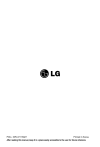
Public link updated
The public link to your chat has been updated.